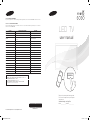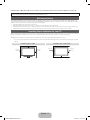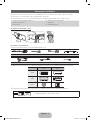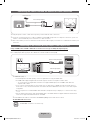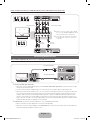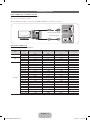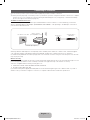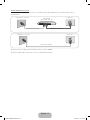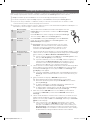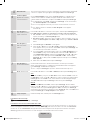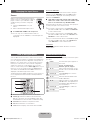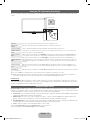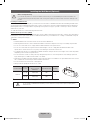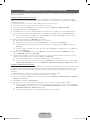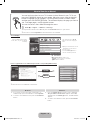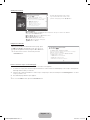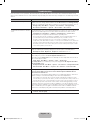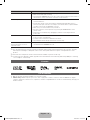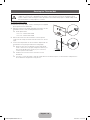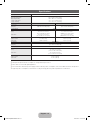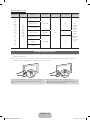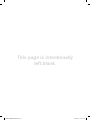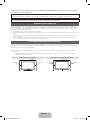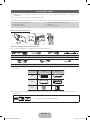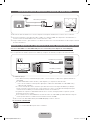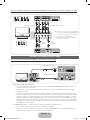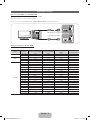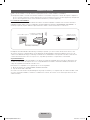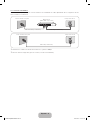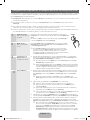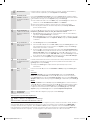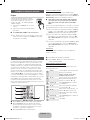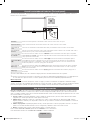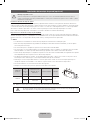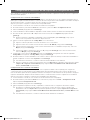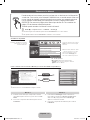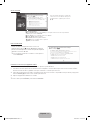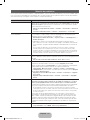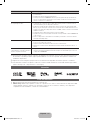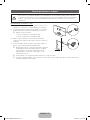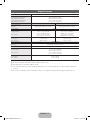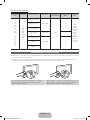Samsung UN40EH6030 Manual de usuario
- Categoría
- Televisores LED
- Tipo
- Manual de usuario

E-MANUAL
BN68-04458C
BN68-04458C-02
LED TV
user manual
© 2012 Samsung Electronics Co., Ltd. All rights reserved.
Contact SAMSUNG WORLDWIDE
If you have any questions or comments relating to Samsung products, please contact the SAMSUNG customer care center.
Contacte con SAMSUNG WORLD WIDE
Si desea formular alguna pregunta o comentario en relación con los productos de Samsung, comuníquese con el centro de
atención al cliente de SAMSUNG.
Country
Customer Care Center
Web Site
MEXICO 01-800-SAMSUNG(726-7864) www.samsung.com
ARGENTINE 0800-333-3733 www.samsung.com
BRAZIL
0800-124-421
4004-0000
www.samsung.com
CHILE 800-SAMSUNG(726-7864) www.samsung.com
COLOMBIA 01-8000112112 www.samsung.com
COSTA RICA 0-800-507-7267 www.samsung.com
DOMINICA 1-800-751-2676 www.samsung.com
ECUADOR 1-800-10-7267 www.samsung.com
EL SALVADOR 800-6225 www.samsung.com
GUATEMALA 1-800-299-0013 www.samsung.com
HONDURAS 800-7919267 www.samsung.com
JAMAICA 1-800-234-7267 www.samsung.com
NICARAGUA 00-1800-5077267 www.samsung.com
PANAMA 800-7267 www.samsung.com
PERU 0-800-777-08 www.samsung.com
PUERTO RICO 1-800-682-3180 www.samsung.com
TRINIDAD & TOBAGO
1-800-SAMSUNG(726-7864) www.samsung.com
VENEZUELA 0-800-100-5303 www.samsung.com
(MEXICO Only)
IMPORTADO POR: SAMSUNG ELECTRONICS MÉXICO S.A. de C.V.
AV. PRESIDENTE MASARIK #111 INT701
COL. CHAPULTEPEC MORALES C.P.11570
DELEGACION MIGUEL HIDALGO MEXICO. DISTRITO FEDERAL
Tel: 01-55-5747-5100 / 01-800-726-7864
Thank you for purchasing this Samsung product.
To receive more complete service, please register
your product at
www.samsung.com/register
Model _____________Serial No. _____________
[UE6030-ZX]BN68-04458C.indb 1 2012-05-21 �� 11:18:40
La página se está cargando...
La página se está cargando...
La página se está cargando...
La página se está cargando...
La página se está cargando...
La página se está cargando...
La página se está cargando...
La página se está cargando...
La página se está cargando...
La página se está cargando...
La página se está cargando...
La página se está cargando...
La página se está cargando...
La página se está cargando...
La página se está cargando...
La página se está cargando...
La página se está cargando...
La página se está cargando...
La página se está cargando...
La página se está cargando...
La página se está cargando...
La página se está cargando...

Español - 2
Su televisor cuenta con un Manual del usuario detallado incorporado. Para obtener más información sobre cómo ver
este e-Manual, consulte la página 16.
Las figuras e ilustraciones de este Manual del usuario se ofrecen como referencia solamente y pueden ser distintas del
aspecto real del producto. El diseño y las especificaciones del producto están sujetos a cambios sin previo aviso.
Antes de usar el equipo lea este manual para evitar fallas y guarde para futuras referencias.
Advertencia de imagen fija
Evite visualizar imágenes fijas (como archivos de imágenes jpeg) o elementos de imágenes fijas (como logos de canales de TV, formato de
imagen panorámica o de 4:3, barras bursátiles o de noticias en la parte inferior, etc.) en la pantalla. La visualización constante de imágenes fijas
puede causar imágenes superpuestas de la pantalla LED, que afectarán la calidad de la imagen. Para reducir el riesgo de este efecto, siga las
recomendaciones indicadas a continuación:
• Evite visualizar el mismo canal de TV por períodos prolongados.
• Siempre intente visualizar cualquier imagen en pantalla completa, utilice el menú de formatos de imagen del televisor para seleccionar el que coincida
mejor.
• Reduzca los valores de brillo y contraste al mínimo requerido para lograr la calidad de imagen deseada, los valores más altos pueden acelerar el
proceso de desgaste.
• Utilice con frecuencia todas las funciones del televisor diseñadas para reducir la retención de imágenes y el desgaste de la pantalla, consulte la
sección correspondiente del manual del usuario para conocer más detalles.
Ventilación adecuada para el televisor
Cuando instale su televisor, mantenga una distancia de al menos 4 pulgadas entre el televisor y otros objetos (paredes, laterales de gabinetes, etc.) para
garantizar la ventilación adecuada. No mantener la ventilación adecuada puede tener como consecuencia un incendio o un problema con el producto
causado por un aumento en su temperatura interna.
✎
Cuando instala el televisor utilizando un soporte o montaje de pared, utilice únicamente las piezas proporcionadas por Samsung
Electronics.
x
Si utiliza piezas proporcionadas por otro fabricante, podría causar dificultades en el producto o tener como resultado una lesión
ocasionada por la caída del producto.
Instalación con un soporte. Instalación con un montaje de pared.
10 centímetros
10 centímetros
10 centímetros
10 centímetros
10 centímetros
10 centímetros
10 centímetros
[UE6030-ZX]BN68-04458C.indb 2 2012-05-21 �� 11:19:11

Español - 3
Accesorios y cables
✎
Asegúrese de que los siguientes elementos estén incluidos con su televisor. Si falta algún elemento, comuníquese con
su distribuidor.
✎
Los colores y las formas pueden variar según el modelo.
✎
Verifique que no haya ningún accesorio oculto detrás o debajo de los materiales de embalaje después de abrir la caja.
y Control remoto y pilas (AAA x 2)
y Manual del usuario
y Cable de alimentación
y Tarjeta de garantía / Guía de seguridad
y Anteojos 3D
y Soporte sujetacables
Montaje del soporte sujetacables
Cables de entrada (vendidos en forma separada)
Para comprar el cable RS232, comuníquese con www.SamsungParts.com.
RS232
HDMI HDMI-DVI Audio
Componente Cable mixto (AV) Cable coaxial (RF)
✎
Asegúrese de tener el cable correcto antes de enchufarlo. A continuación se incluyen ilustraciones de enchufes y tomas
comunes.
Cable Puertos
HDMI
USB
Óptico
✎
Para una mejor conexión de cable a este producto, utilice cables que no sean más gruesos que el cable ilustrado a
continuación:
y Grosor máximo: 14mm (0,55 pulgadas)
[UE6030-ZX]BN68-04458C.indb 3 2012-05-21 �� 11:19:13

Español - 4
Conexión del cable de alimentación y conexión de antena o cable
✎
Enchufe el cable de alimentación a un toma de pared sólo después de haber hecho todas las otras conexiones.
✎
Si conecta su televisor a un receptor de cable o satélite con conexiones HDMI, de Componente o de Cable mixto, no
necesita conectar la entrada ANT IN a una conexión de antena o cable.
✎
Tenga cuidado al mover o girar el televisor si el cable de la antena está conectado firmemente. Podría romper la entrada
de antena del televisor.
Conexión a dispositivos AV (reproductores de Blu-ray, reproductores de DVD, etc.)
Uso de un cable HDMI o un cable HDMI a DVI para una conexión HD (señales digitales de hasta 1080p HD)
Para una imagen HD de la mejor calidad, recomendamos usar una conexión HDMI.
Use con reproductores de DVD, reproductores de Blu-ray, receptores de cable HD y receptores de satélite HD (STB).
✎
HDMI IN 1(DVI), 2
x
Para obtener una mejor calidad de imagen y audio, conecte el televisor a dispositivos digitales utilizando un
cable HDMI.
x
Un cable HDMI admite señales de video y audio digitales, y no requiere un cable de audio.
– Para conectar el televisor a un dispositivo digital que no admite una salida HDMI, use cable HDMI a DVI y
cables de audio separados.
x
Si conecta un dispositivo externo al televisor que utiliza una versión más antigua de HDMI, es posible que
el video y el audio no funcionen. Si esto ocurre, póngase en contacto con el fabricante del dispositivo para
confirmar la versión HDMI y, si está desactualizada, solicitar una actualización.
x
Asegúrese de comprar un cable HDMI certificado. De lo contrario, la imagen puede no aparecer o puede
producirse un error de conexión.
x
Se recomienda usar un cable HDMI básico de alta velocidad o un cable HDMI que admita Ethernet. Tenga en
cuenta que este televisor no admite la función Ethernet a través de HDMI.
✎
Si se conecta un cable HDMI a DVI al puerto HDMI IN 1(DVI), el audio no funciona.
La conexión de cable EX-LINK
EX-LINK
La conexión EX-LINK es para servicio solamente.
ANT OUT
Antena VHF/UHF
Entrada de alimentación
o
Cable
Cable de antena (no suministrado)
WR
EX-LINK
DIGITAL
AUDIO OUT
(OPTICAL)
AUDIO
OUT
EX-LIN
K
DI
G
ITA
L
A
UDI
O
O
U
T
(
OPTICAL
)
AUDI
O
O
U
T
HDMI IN
1 (DVI)2
HDMI OUT
DVI OUT
Dispositivo
Blanco
Rojo
Cable HDMI a DVI (no suministrado)
Cable HDMI (no suministrado)
Dispositivo
[UE6030-ZX]BN68-04458C.indb 4 2012-05-21 �� 11:19:14

Español - 5
Conexión de los dispositivos de audio
Uso de una conexión de cable óptica (digital) o una conexión estéreo estándar
Uso con sistemas de audio digitales, amplificadores y home theaters.
✎
DIGITAL AUDIO OUT (OPTICAL)
x
Cuando un sistema de audio digital se conecta a la entrada DIGITAL AUDIO OUT (OPTICAL), se reduce el
volumen del televisor y el sistema.
x
El audio de 5.1 canales está disponible cuando el televisor se conecta a un dispositivo externo que admite
audio de 5.1 canales.
x
Cuando el receptor (home theater) está encendido, se puede oír la salida de sonido de la entrada óptica del
televisor. Cuando el televisor recibe una señal DTV, envía el sonido de 5.1 canales al receptor de home theater.
Cuando el origen es un componente digital como un reproductor de DVD / reproductor de Blu-ray / receptor
de cable / receptor de satélite STB (Set-Top-Box) y está conectada al televisor a través de HDMI, sólo se oye
el sonido de 2 canales del receptor del home theater. Si desea oír el audio de 5.1 canales, conecte la salida de
audio digital de su DVD / reproductor de Blu-ray / receptor de cable / receptor de satélite STB directamente a
un amplificador o home theater.
✎
AUDIO OUT: Permite conectar las entradas de audio del amplificador/home theater.
x
En la conexión, utilice el conector apropiado (se vende por separado).
x
Cuando se conecta un amplificador de audio a las entradas AUDIO OUT, reduzca el volumen del televisor y
ajuste el nivel de volumen con el control de volumen del amplificador.
OPTICAL
EX-LINK
1 (DVI)2
EX-LIN
K
1
(
DVI
)
2
DIGITAL
AUDIO OUT
(OPTICAL)
AUDIO
OUT
R-AUDIO-L
AUDIO IN
Cable óptico (no suministrado)
Cable de audio (no suministrado)
Sistema de audio digital
DVD Home Theater
Uso de un cable de componentes (señales HD hasta 1080p) o un cable de video (sólo señales analógicas de 480i)
Use con reproductores de DVD, reproductores de Blu-ray, receptores de cable, receptores de satélite STB y VCR.
Rojo Blanco Rojo Azul Verde
Cable de audio
(no suministrado)
Cable de video
(no suministrado)
Cable de audio (no suministrado)
Cable de componente (no suministrado)
Amarillo
Rojo
Blanco
Dispositivo
Dispositivo
✎
Cuando conecta un cable de Video a AV IN,
el color de la entrada AV IN [Y/VIDEO] (verde)
no coincide con el cable de video (amarillo).
✎
Para una mejor calidad de imagen, se
recomienda la conexión de componentes
antes que la conexión A/V.
[UE6030-ZX]BN68-04458C.indb 5 2012-05-21 �� 11:19:16

Español - 6
Conexión a una PC
Uso de un cable HDMI o un cable HDMI a DVI
✎
Es posible que su PC no admita una conexión HDMI.
✎
Use los altavoces de su PC para el audio.
✎
Si se conecta un cable HDMI a DVI al puerto HDMI IN 1(DVI), el audio no funciona.
Modos de visualización (Entrada HDMI)
La resolución óptima es 1920 x 1080@60Hz.
Modo Resolución Frecuencia horizontal (KHz) Frecuencia vertical (Hz)
Frecuencia de reloj de píxeles
(MHz)
Polaridad de
sincronización (H / V)
IBM
640 x 350 31,469 70,086 25,175 +/-
720 x 400 31,469 70,087 28,322 -/+
MAC
640 x 480 35,000 66,667 30,240 -/-
832 x 624 49,726 74,551 57,284 -/-
1152 x 870 68,681 75,062 100,000 -/-
VESA DMT
640 x 480 31,469 59,940 25,175 -/-
640 x 480 37,861 72,809 31,500 -/-
640 x 480 37,500 75,000 31,500 -/-
800 x 600 37,879 60,317 40,000 +/+
800 x 600 48,077 72,188 50,000 +/+
800 x 600 46,875 75,000 49,500 +/+
1024 x 768 48,363 60,004 65,000 -/-
1024 x 768 56,476 70,069 75,000 -/-
1024 x 768 60,023 75,029 78,750 +/+
1152 x 864 67,500 75,000 108,000 +/+
1280 x 720 45,000 60,000 74,250 +/+
1280 x 800 49,702 59,810 83,500 -/+
1280 x 1024 63,981 60,020 108,000 +/+
1280 x 1024 79,976 75,025 135,000 +/+
1366 x 768 47,712 59,790 85,500 +/+
1440 x 900 55,935 59,887 106,500 -/+
1600 x 900RB 60,000 60,000 108,000 +/+
1680 x 1050 65,290 59,954 146,250 -/+
1920 x 1080 67,500 60,000 148,500 +/+
HDMI OUT
DVI OUT
EX-LINK
DIGITAL
AUDIO OUT
(OPTICAL)
AUDIO
OUT
EX-LIN
K
DI
G
ITA
L
A
UDI
O
O
U
T
(
OPTICAL
)
AUDI
O
O
U
T
HDMI IN
1 (DVI)2
Cable HDMI a DVI (no suministrado)
Cable HDMI (no suministrado)
[UE6030-ZX]BN68-04458C.indb 6 2012-05-21 �� 11:19:18

Español - 7
Conexión a una red
Puede conectar el televisor a su red de área local (LAN) usando una conexión alámbrica o inalámbrica.
✎
Después de haber conectado "físicamente" el televisor a la red, debe configurar la conexión de red para completar el
proceso. Puede configurar la conexión durante el proceso de Configuración inicial (consulte la página 10) o después del
proceso de Configuración inicial, a través del menú del televisor (consulte la página 15).
La conexión de red inalámbrica
Puede conectar el televisor a la LAN mediante un módem o enrutador inalámbrico estándar. Para conectarlo de manera
inalámbrica, primero debe conectar un “Adaptador de LAN inalámbrica de Samsung” (WIS09ABGNX, WIS12ABGNX - se
venden por separado) al puerto USB en la parte lateral de su televisor. Vea las ilustraciones a continuación.
El adaptador de LAN inalámbrica de Samsung se vende por separado y se ofrece a través de minoristas selectos, sitios
de comercio electrónico y Samsungparts.com. El adaptador de LAN Inalámbrica de Samsung admite los protocolos de
comunicación IEEE 802.11a/b/g y n. Samsung recomienda el uso de IEEE 802.11n. Si reproduce un video a través de una
conexión de red usando uno de los otros protocolos, es posible que el video no se reproduzca correctamente.
Seguridad inalámbrica
La mayoría de los sistemas de red inalámbricos incorporan un sistema de seguridad que necesita que los dispositivos que
acceden a la red a través de un punto de acceso o PA (habitualmente un módem o enrutador inalámbrico) transmitan un
código de seguridad cifrado llamado clave de acceso.
Este televisor es compatible con los siguientes protocolos de seguridad:
y Modo de autenticación: OPEN, SHARED, WPAPSK, WPA2PSK
y Tipo de cifrado: WEP, TKIP, AES
Si se selecciona el modo 802.11n (Greenfield) puro de gran procesamiento y se configura el tipo de codificación WEP o TKIP
en su PA o enrutador inalámbrico, el televisor no admitirá una conexión, de acuerdo con las nuevas especificaciones de la
certificación Wi-Fi.
Compartidor IP inalámbrico
(Servidor DHCP con PA)
Adaptador de LAN
inalámbrica Samsung
Panel lateral del TV
Puerto LAN en la pared
Cable LAN (no suministrado)
[UE6030-ZX]BN68-04458C.indb 7 2012-05-21 �� 11:19:18

Español - 8
La conexión de red alámbrica
Existen dos formas principales para conectar el televisor a la red utilizando un cable, dependiendo de su configuración de red.
Estos se ilustran a continuación:
✎
El televisor no admite velocidades de red menores o iguales a 10Mbps.
✎
Use un cable Cat 6 (tipo STP*) para la conexión. (*Par de torsión blindado)
Puerto de módem en la pared
Panel posterior del TV
Cable LAN (no suministrado)Cable del módem (no suministrado)
Módem externo
(ADSL / VDSL / TV por cable)
Puerto de módem en la pared
Panel posterior del TV
Cable LAN (no suministrado)
[UE6030-ZX]BN68-04458C.indb 8 2012-05-21 �� 11:19:19

Español - 9
Los botones del control remoto
✎
Este control remoto tiene puntos Braille en los botones de encendido, de canales y de volumen, y puede ser utilizado
por personas con discapacidades visuales.
Pulse este botón para seleccionar
canales digitales adicionales emitidos
por la misma emisora. Por ejemplo,
para seleccionar el canal ‘54-3’, pulse
‘54’, luego pulse ‘-’ y ‘3’.
Volver al canal anterior.
Pulse para acceder directamente a los
canales.
Enciende y apaga el televisor.
Mostrar y seleccionar las fuentes de
video disponibles.
Utilice estos botones en una función
específica.
E-MANUAL: Muestra el e-Manual.
P.SIZE: Le permite elegir el tamaño de la
imagen.
CC: Controla el decodificador de
subtítulos digitales.
Cortar el sonido temporalmente.
Enciende y apaga la imagen 3D.
Muestra la lista de canales en la
pantalla.
Muestra la información en la pantalla del
televisor.
Selecciona rápidamente las funciones
usadas con más frecuencia.
Selecciona los elementos del menú en
pantalla y cambia los valores que se
ven en el menú.
Salir del menú.
Volver al menú anterior.
Enciende o apaga la luz del control remoto.
Cuando está encendida, los botones se
iluminan un momento cuando se pulsan.
(Usar el control remoto con este botón
encendido reducirá el tiempo de uso de las
pilas.)
Utilice estos botones de acuerdo con las
indicaciones en pantalla.
Cambiar los canales.
Muestra el menú principal en pantalla.
Ver el Inicio de contenido.
Ajusta el volumen.
Instalación de las pilas (tamaño de las pilas: AAA)
✎
NOTA
x
Instale las pilas de modo tal que la polaridad de las pilas (+/-)
coincida con la ilustración en el compartimiento de las pilas.
x
Utilice el control remoto a menos de 7 metros (23 pies) del
televisor.
x
La luz brillante puede afectar el funcionamiento del
control remoto. Evite utilizarlo cuando esté cerca de luces
fluorescentes o carteles de neón.
x
El color y la forma pueden variar según el modelo.
[UE6030-ZX]BN68-04458C.indb 9 2012-05-21 �� 11:19:20

Español - 10
Configuración de los parámetros de configuración básicos en Configuración inicial
Cuando el televisor se enciende por primera vez, una secuencia de pantallas e indicaciones en pantalla le ayudará a configurar
los parámetros de configuración básicos del televisor. Enchufe el cable de alimentación a un toma de pared y luego pulse el
botón POWER
P
para encender el televisor.
✎
Configuración está disponible sólo cuando el Origen está establecido como TV. Consulte la sección Cambiar la fuente
de entrada en la página 12.
✎
Para regresar al paso anterior en la secuencia de Configuración, seleccione Anterior y luego pulse el botón
ENTER
E
.
✎
Si no utiliza un receptor de cable o satélite, asegúrese de haber conectado el televisor a una conexión de antena o
cable antes de encender el televisor. Consulte la página 4 para obtener instrucciones.
✎
Si desea configurar una conexión de red, asegúrese de haber conectado el adaptador de LAN inalámbrica Samsung o
un cable LAN al televisor. Consulte las páginas 7 y 8 para obtener instrucciones.
1
Idioma del menú:
Seleccione un idioma
del menú.
Después de pulsar el botón Power, aparece la pantalla Inicio. Pulse el botón
ENTERE en su control remoto para continuar. Aparece la pantalla Idioma del
menú.
Use los botones ▲/▼ para seleccionar un idioma y luego pulse ENTERE. El
cursor salta a Siguiente. Pulse el botón ENTERE.
P
POWER
INFO
GUIDE
2
Modo de uso:
Seleccione el Modo
de uso.
En la pantalla Modo de uso, pulse ENTERE para seleccionar el modo Uso
domiciliario. El cursor salta a Siguiente. Pulse el botón ENTERE. Aparece la
pantalla Configuración de red.
✎
El modo Demo comercio es para entornos de comercios minoristas
solamente. Si selecciona Demo comercio, algunas funciones no estarán
disponibles y el televisor restablecerá todas las funciones a los ajustes
predeterminados de fábrica cada 15 minutos. Para obtener más información
sobre Demo comercio, vaya al final de esta sección.
3
Configuración de
red: Establezca la
configuración de red.
1. El televisor detecta automáticamente si conectó el adaptador inalámbrico o un cable LAN al
televisor. Para seguir estableciendo la configuración de red, pulse el botón ENTERE y luego
vaya a Red inalámbrica o Red alámbrica a continuación.
✎
Si no tiene una red, seleccione Omitir, pulse el botón ENTERE y luego vaya a Prog.
Automática (1) en la siguiente página.
✎
Si tiene una Red, también puede seleccionar Omitir y configurar su red posteriormente a
través de Configuración de red en el Menú del televisor. Para obtener más información,
consulte “Configuración de la red alámbrica / Configuración de la red inalámbrica” en el
e-Manual o diríjase a la página 15 de este manual.
3
a
Red inalámbrica
1. El televisor busca y luego muestra todas las redes inalámbricas dentro de su alcance. Cuando
termina, muestra una lista de las redes. Use los botones ▲/▼para seleccionar una red y luego
pulse ENTERE. El cursor salta a Siguiente. Pulse ENTERE. Aparece la pantalla Clave
segur.
✎
Si tiene un enrutador compatible con WPS(PBC), seleccione WPS(PBC), pulse
ENTERE y luego siga las instrucciones en la pantalla. Cuando finalice, diríjase al Paso
4.
2. Ingrese su clave de seguridad de red o Código WPS con el control remoto.
✎
Ingrese los números pulsando los botones de números en su control remoto.
✎
Ingrese las letras seleccionando una letra usando los botones ▲/▼/◄/►, y luego
pulsando ENTERE.
✎
Para mostrar letras mayúsculas (o volver a mostrar letras minúsculas si se exhiben las
mayúsculas), seleccione Mayús y luego pulse ENTERE.
✎
Para mostrar símbolos y puntuación, seleccione y luego pulse ENTERE. Para volver
a mostrar las letras, seleccione Mayús y luego pulse ENTERE.
3. Cuando finalice, use los botones ▲/▼/◄/► para seleccionar Siguiente si ha ingresado una
clave de seguridad o Código WPS si ha ingresado un Código WPS y luego pulse ENTERE.
4. El televisor verifica la conexión inalámbrica. Si la conexión es exitosa, aparece el mensaje "Su
red inalámbrica y conexión a Internet están configuradas y listas para usar.". El cursor salta a
Siguiente. Pulse ENTERE y luego vaya a 4 Actualización de software en la página siguiente.
✎
Si la conexión falla, seleccione Anterior, repita los Pasos 1 y 2, vuelva a ingresar con
atención su clave de seguridad o Código WPS y luego repita los Pasos 3 y 4. Si vuelve
a fallar, seleccione Siguiente en la pantalla “Falló la conexión” y luego vaya a Prog.
Automática (1) en la página siguiente. Configure su red posteriormente a través de
Configuración de red en el Menú del televisor. Para obtener más información, consulte
“Configuración de la red cableada / Configuración de la red inalámbrica” en el e-Manual.
[UE6030-ZX]BN68-04458C.indb 10 2012-05-21 �� 11:19:20

Español - 11
3
b
Red alámbrica
El televisor verifica la conexión de red, luego aparece el mensaje “Conexión de red alámbrica y
conexión a Internet completadas” y se resalta Siguiente. Pulse ENTERE.
4
Actualización de
software: Actualice
el software a la última
versión.
En la pantalla Actualización de software, pulse el botón ENTERE para actualizar el software
del televisor. Si hay nuevo software disponible, el reproductor descarga e instala el nuevo software.
Cuando finaliza la descarga, seleccione Siguiente y luego pulse ENTERE.
✎
Para actualizar más tarde, seleccione Omitir y luego pulse ENTERE. Para obtener más
información, consulte “Actualización de software” en el e-Manual.
✎
Sólo puede actualizar el software si el televisor tiene una conexión de red activa.
✎
Si no hay ninguna actualización de software disponible, la pantalla Prog. Automática
aparece automáticamente.
5
Prog. Automática (1)
: Seleccione de dónde
proviene la señal de su
televisor.
Pulse el botón ▲ o ▼ para seleccionar la opción correcta y luego pulse ENTERE dos veces.
Busquemos y guardemos canales en el TV. ¿Necesita buscar canales?
y Sí, lo necesito.: Seleccione si tiene una conexión de antena o cable sin un decodificador y
luego diríjase a Prog. Automática (2) a continuación.
y No, no lo necesito.: Seleccione si tiene un decodificador de satélite o cable. No es necesario
ejecutar Prog. Automática. Seleccione Siguiente u Omitir y luego vaya a 6 Reloj - Manual a
continuación.
6
Prog. Automática (2):
Seleccione las opciones
de búsqueda
1. Pulse ENTERE. Aparece la pantalla Aire/Cable.
2. Pulse el botón ▲ o ▼ para seleccionar Aire o Cable y luego pulse ENTERE. Aparece una
marca de verificación junto a su selección. Seleccione Siguiente y luego pulse ENTERE.
Puede verificar si tiene ambos conectados.
3. Si seleccionó Aire, comienza la memorización de canales. Vaya a 5 Prog. Automática (3). Si
seleccionó Cable, irá a la pantalla del sistema de cable. Use el botón ▲ o ▼ para seleccionar
Sistema cable digital y luego pulse ENTERE. Use el botón ▲ o ▼ para seleccionar el
formato de señal de cable correcto - STD, HRC o IRC - y luego pulse ENTERE. La mayoría
de los sistemas de cable usan STD. Repita el mismo proceso para el Sist. cable analógico.
4. Cuando finalice, seleccione Siguiente y luego pulse ENTERE.
7
Prog. Automática
(3) : Memorización de
canales
Comienza la memorización de canales. La memorización de canales puede llevar hasta 45 minutos.
Cuando finaliza la memorización de canales, aparece la pantalla Canales memorizados. Pulse
ENTERE. Aparece la pantalla Reloj.
✎
Puede pulsar ENTERE en cualquier momento para interrumpir el proceso de
memorización.
8
Reloj : Configure el
Reloj
Pulse los botones ▲ o ▼ para seleccionar Automático o Manual y luego pulse ENTERE dos
veces.
Automático
Si seleccionó Automático, irá a las pantallas Zona horaria y luego a la pantalla Horario de
Verano. En la pantalla Zona horaria, use el botón ▲ o ▼ para seleccionar su zona y pulse el
botón ENTERE dos veces. En la pantalla Horario de Verano, seleccione si desea Encendido o
Apagado el DST (Horario de Verano) y luego pulse ENTERE. Cuando finalice, pulse ENTERE.
Manual
Si seleccionó Manual, seleccione Fecha y luego pulse ENTERE. Use los botones numéricos o
el botón ▲ o ▼ para configurar la fecha. Use el botón ◄ o ► para desplazarse entre los campos
de entrada. Cuando finalice, pulse ENTERE. Seleccione Tiempo y luego pulse ENTERE.
Configure la hora de la misma manera. Cuando finalice, pulse ENTERE. Luego, seleccione
Siguiente y luego pulse ENTERE. Aparece la pantalla Configuración Completada.
9
Configuración
Completada
Revise los datos de Configuración y luego pulse el botón ENTERE.
Si desea volver a ejecutar la Configuración...
O
MENU → Sistema → Configuración → ENTER
E
Si desea activar o desactivar el modo Demo comercio.
Para activar o desactivar el modo Demo comercio fuera de Configuración, pulse y suelte el Controlador cuando el televisor
está encendido. Aparece la pantalla del menú de funciones. Lleve el Controlador hacia la izquierda (hasta MENÚ (
m
)) y
sosténgalo durante más de 5 segundos. El modo Demo comercio queda configurado. Para cancelar Demo comercio,
haga que aparezca el menú de funciones usando el Controlador, lleve el Controlador hacia la derecha (hasta Origen(s) y
sosténgalo durante más de 5 segundos. Consulte la página 13 para obtener información sobre el Controlador.
[UE6030-ZX]BN68-04458C.indb 11 2012-05-21 �� 11:19:21

Español - 12
Cambiar la fuente de entrada
Origen
Cuando está mirando televisión y desea
ver una película en el reproductor de DVD
o reproductor de Blu-ray, o pasar a su
receptor de cable o de satélite STB, debe
cambiar el Origen.
1. Pulse el botón SOURCE en su control
remoto.
2. Seleccione la fuente de entrada externa
que desee.
■■ TV / HDMI1/DVI / HDMI2 / AV / Componente
✎
Sólo puede seleccionar los dispositivos externos que
estén conectados al televisor. En Origen, se resaltan
las entradas conectadas.
Cómo usar Editar Nombre
Editar Nombre le permite asociar el nombre de un
dispositivo a una fuente de entrada. Para acceder a Editar
Nombre, pulse el botón TOOLS cuando aparece Origen. En
Editar Nombre aparecen las siguientes opciones:
■ VCR / DVD / Cable STB / Satélite STB / PVR STB
/ Receptor AV / Juego / Filmadora / PC / DVI PC /
Dispositivos DVI / TV / IPTV / Blu-ray / HD DVD /
DMA
Seleccione el nombre del dispositivo conectado a cada toma
de entrada para facilitar su elección de la fuente de entrada.
✎
Si ha conectado una computadora al puerto HDMI IN
1 (DVI) con un cable HDMI, seleccione PC en Editar
Nombre para ingresar el nombre de un dispositivo.
✎
Si ha conectado una computadora al puerto HDMI
IN 1 (DVI) con un cable HDMI a DVI, seleccione DVI
PC en Editar Nombre para ingresar el nombre de un
dispositivo.
✎
Si conectó un dispositivo AV al puerto HDMI IN 1 (DVI)
con un cable HDMI a DVI, seleccione Dispositivos
DVI en Editar Nombre para ingresar el nombre de un
dispositivo.
Información
Puede ver información detallada acerca del dispositivo
externo conectado.
Cómo navegar los menús
Los menús Principal y Herramientas del televisor contienen
funciones que le permiten controlar las características del
televisor. Por ejemplo, en el menú Principal usted puede
cambiar el tamaño y la configuración de la imagen su brillo,
su contraste, etc. También cuenta con funciones que le
permiten controlar el sonido, la configuración de canales,
el uso de la energía y una cantidad de otras funciones del
televisor. Para acceder al menú principal en pantalla, pulse
el botón MENU (
m
) en su control remoto. Para acceder a
los menús Herramientas, pulse el botón TOOLS. Los menús
Herramientas están disponibles cuando aparece el icono del
menú TOOLS en la parte inferior derecha de la pantalla.
La ilustración que sigue muestra los botones en el control
remoto que usted usa para navegar los menús y seleccionar
y ajustar las distintas funciones.
C
O
NTEN
T
3D
1 Botón MENU: Muestra el menú principal en pantalla.
2 Botón ENTER
E
y botones de Dirección: Use los
botones de Dirección para mover el cursor y resaltar
un elemento. Use el botón Enter para seleccionar un
elemento o confirmar la configuración.
3 Botón RETURN: Vuelve al menú anterior.
4 Botón EXIT: Sale del menú en pantalla.
5 Botón TOOLS: Muestra los menús Herramientas
cuando están disponibles.
Cómo manejar el menú principal
(OSD: presentación en pantalla)
Los pasos de acceso pueden variar según la opción del
menú que selecciona.
1
MENU Las principales opciones del menú
aparecen en la pantalla:
Imagen, Sonido, Canal, Red,
Sistema, Soporte técnico.
2
▲ / ▼
Seleccione una opción del menú
principal del lado izquierdo de la
pantalla con el botón ▲ o ▼.
3
ENTER
E
Pulse ENTER
E
para acceder a
los submenús.
4
▲ / ▼
Seleccione el submenú deseado
con el botón ▲ o ▼.
5
◄ / ►
Ajuste el valor de un elemento con
el botón ◄ o ►. El ajuste en la
OSD puede variar según el menú
seleccionado.
6
ENTER
E
Pulse ENTER
E
para confirmar la
selección.
7
EXIT
e
Pulse EXIT.
[UE6030-ZX]BN68-04458C.indb 12 2012-05-21 �� 11:19:21

Español - 13
Uso del controlador del televisor (Tecla del panel)
El Controlador del televisor, un pequeño botón tipo joystick en la parte inferior derecha del televisor, le permite controlar el
televisor sin el control remoto.
Encendido
Encienda el televisor pulsando el Controlador cuando el televisor está en modo de espera.
Ajuste del volumen
Ajuste el volumen moviendo el Controlador de lado a lado cuando el televisor está encendido.
Selección de un
canal
Seleccione un canal moviendo el Controlador hacia atrás y hacia adelante cuando el televisor está encendido.
Uso del menú de
funciones
Para ver y usar el menú de funciones, pulse y suelte el Controlador cuando el televisor esté encendido. Para cerrar el
menú de funciones, pulse y suelte el Controlador nuevamente.
Selección del Inicio
de contenido
Con el menú de funciones visible, seleccione CONTENT moviendo el Controlador hacia atrás. Aparece la pantalla
principal Inicio de contenido. Seleccione un origen de medios moviendo el Controlador hacia atrás y hacia adelante,
y luego presionando el Controlador.
Selección del Menú
(
m
)
Con el menú de funciones visible, seleccione el Menú (
m
) moviendo el Controlador hacia la izquierda. Aparece
el menú OSD (presentación en pantalla). Seleccione una opción moviendo el Controlador a la derecha. Mueva el
Controlador a la derecha o a la izquierda, o hacia atrás y hacia adelante para hacer elecciones adicionales. Para
modificar un parámetro, selecciónelo y luego pulse el Controlador.
Selección de un
Origen (s)
Con el menú de funciones visible, abra el Origen (s) llevando el Controlador hacia la derecha. Aparece la pantalla
Origen. Seleccione un origen, mueva el Controlador hacia atrás y hacia adelante. Cuando se resalte el origen que
desea, pulse el Controlador.
Apagar (
P
)
Con el menú de funciones visible, seleccione Apagar (
P
) llevando el Controlador hacia adelante y luego pulse el
Controlador.
✎
Para cerrar el Menú, Inicio de contenido u Origen, pulse el Controlador durante más de 1 segundo.
✎
Al seleccionar la función moviendo el controlador en la dirección arriba/abajo/izquierda/derecha, no se debe presionar
el controlador. Si lo presiona antes, no estará operativo para moverlo hacia arriba/abajo/izquierda/derecha.
Modo suspensión
Su televisor ingresa en el modo Suspensión cuando lo apaga y continúa consumiendo una pequeña cantidad de energía
eléctrica. Por motivos de seguridad y para disminuir el consumo de energía, no deje su televisor en modo Suspensión durante
períodos prolongados (cuando se va de vacaciones, por ejemplo). Es mejor desenchufar el cable de alimentación.
Uso de Inicio de contenido
Inicio de contenido ofrece un acceso fácil en pantalla a cuatro funciones que le permiten administrar y acceder a canales,
establecer canales favoritos, acceder a fotos, videos o música en dispositivos USB, cámaras y PC, seleccionar fuentes de
video y configurar el televisor para que se encienda automáticamente cuando se emita un programa que desea ver. Las cuatro
funciones de indican a continuación:
y Lista de canales: Le permite administrar canales, establecer canales favoritos y borrar canales de la lista de Canales
agregados (los canales que aparecen cuando pulsa el canal CH).
y AllShare Play: Le permite acceder, ver o reproducir fotos, videos o música ubicados en dispositivos USB, cámaras
digitales, teléfonos celulares y PC. Se puede acceder a las PC y los teléfonos celulares en forma inalámbrica, a través de
su red inalámbrica.
y Admin. de programa: Le permite programar shows y canales para verlos. Cuando se programa un show o un canal, el
televisor se enciende automáticamente a la hora configurada y cambia de canal al canal seleccionado.
y Origen: Le permite seleccionar un origen de video externo conectado para ver.
Para acceder a Inicio de contenido, pulse el botón CONTENT en su control remoto.
Para obtener más información sobre Inicio de contenido, consulte el e-Manual.
Menú de funciones
Controlador del televisor
Sensor de control remoto
CONTENT
m R s
P
Regresar
[UE6030-ZX]BN68-04458C.indb 13 2012-05-21 �� 11:19:22

Español - 14
Instalación del montaje de pared (opcional)
Montaje en pared o techo
Si monta este producto en una pared, debe montarse sólo como lo recomienda el fabricante. A menos que se
instale correctamente, el producto puede deslizarse o caerse, provocando lesiones graves a niños o adultos, y daños
importantes en el producto.
Instalación del kit de montaje de pared
El kit de montaje de pared (se vende por separado) le permite instalar el televisor en una pared. Si desea más información
sobre la instalación del montaje de pared, consulte las instrucciones que se facilitan con dichos elementos. Si necesita ayuda
con la instalación del soporte de pared, póngase en contacto con un técnico. Samsung Electronics no se hace responsable
de los daños causados al producto o al usuario si éste ha optado por instalar el montaje de pared por su cuenta.
Para solicitar el montaje de pared, comuníquese con el Centro de Atención al Cliente de Samsung.
Especificaciones del kit de montaje de pared (VESA)
Instale el montaje de pared en una pared sólida, perpendicular al suelo. Antes de conectar el montaje de pared a superficies
distintas de una placa de yeso, comuníquese con su distribuidor más cercano para obtener información adicional. Si instala el
televisor en el techo o en una pared inclinada, puede caerse y causar graves lesiones personales.
✎
NOTA
x
Las dimensiones estándar de los kits de montaje de pared se muestran en la tabla que sigue.
x
El kit de montaje de pared Samsung, también se distribuye un manual de instalación detallado y todas las piezas
necesarias para el montaje.
x
No use tornillos que no cumplan las especificaciones de tornillos estándar VESA.
x
No use tornillos con una longitud superior a la longitud estándar o que no cumplan con especificaciones de tornillos
estándar VESA. Los tornillos que sean demasiado largos pueden causar daños en el interior del televisor.
x
Para montajes de pared que no cumplen las especificaciones de tornillos estándar VESA, la longitud de éstos puede
variar dependiendo de las especificaciones del montaje de pared.
x
No apriete excesivamente los tornillos, ya que podría dañar el producto o provocar su caída con riesgo de causar
lesiones personales. Samsung no se hace responsable de este tipo de accidentes.
x
Samsung no se hace responsable de daños o lesiones personales cuando se usa un montaje de pared que no
cumple las especificaciones VESA o si el cliente no sigue las instrucciones de instalación del producto.
x
No monte el televisor con una inclinación de más de 15 grados.
x
Siempre son necesarias dos personas para montar el televisor en la pared.
Familia de
producto
Tamaño
del
televisor
en
pulgadas
Especificaciones
VESA (A * B) en
milímetros
Tornillo estándar Cantidad
LED-TV
32~40 200 X 200 M6
4
46~60 400 X 400 M8
✎
Retire los tornillos de los orificios de montaje antes de instalar el montaje de pared.
No instale el equipo de montaje de pared mientras el televisor está encendido. Se podría producir una
descarga eléctrica con riesgo de causar lesiones personales.
[UE6030-ZX]BN68-04458C.indb 14 2012-05-21 �� 11:19:22

Español - 15
Configuración de conexiones de red después de la Configuración inicial
Si no configuró las conexiones de red durante la configuración inicial, puede configurarlas a través de la opción Configuración
de red en el menú principal.
Configuración de una conexión de red inalámbrica
Las instrucciones que siguen se refieren a las redes inalámbricas que utilizan el protocolo de configuración dinámica de host
(DHCP) para configurar automáticamente las conexiones de red. La mayoría de las redes inalámbricas usan DHCP. Si dispone
de una red de IP estática, consulte las instrucciones de configuración en el e-Manual.
Siga estos pasos para configurar la conexión de una red que utiliza DHCP:
1. Conecte el televisor a la red, tal como se indica en la ilustración en la página 7.
2. Encienda el televisor, pulse el botón MENU del control remoto y seleccione Red → Configuración de red.
3. Seleccione Iniciar y luego pulse el botón ENTER
E
.
4. La función Red busca redes inalámbricas disponibles. Cuando termina, muestra una lista de las redes disponibles.
5. En la lista de redes, pulse el botón ▲ o ▼ para seleccionar una red, seleccione Siguiente luego pulse el botón
ENTER
E
.
✎
Si tiene un enrutador compatible con WPS(PBC), seleccione WPS(PBC), pulse ENTER
E
y luego siga las
instrucciones en la pantalla. Cuando finalice, diríjase al Paso 8.
6. Ingrese su clave de seguridad de red o Código WPS con el control remoto.
✎
Ingrese los números pulsando los botones de números en su control remoto.
✎
Ingrese las letras seleccionando una letra usando los botones ▲/▼/◄/►, y luego pulsando ENTER
E
.
✎
Para mostrar letras mayúsculas (o volver a mostrar letras minúsculas si se exhiben las mayúsculas), seleccione
Mayús y luego pulse ENTER
E
.
✎
Para mostrar símbolos y puntuación, seleccione y luego pulse ENTER
E
. Para volver a mostrar las letras,
seleccione Mayús y luego pulse ENTER
E
.
7. Cuando finalice, use los botones ▲/▼/◄/► para seleccionar Siguiente si ha ingresado una clave de seguridad o
Código WPS si ha ingresado un Código WPS y luego pulse ENTER
E
.
8. El televisor verifica la conexión inalámbrica. Si la conexión es exitosa, aparece el mensaje "Conexión de red inalámbrica e
Internet completada.". El cursor salta a Siguiente. Pulse ENTER
E
.
✎
Para obtener más información, consulte “Conexión de la red inalámbrica” en el e-Manual.
✎
Si desea configurar la conexión en forma manual, seleccione Ajustes IP en la pantalla Conexión de red. Configure
el Ajustes IP en Ingresar en forma manual y luego ingrese la Dirección IP, Máscara de subred, Puerta de
enlace y Servidor DNS en forma manual.
Configuración de una conexión de red alámbrica
La mayoría de las redes domésticas utilizan el protocolo de configuración dinámica de host (DHCP) para configurar las
conexiones de red. Las redes domésticas que admiten DHCP automáticamente proporcionan los valores de dirección IP,
máscara de subred, puerta de enlace y DNS que el televisor necesita para acceder a Internet a fin de que usted no tenga que
ingresarlos manualmente. Si dispone de una red de IP estática, consulte las instrucciones de configuración en el e-Manual.
Siga estos pasos para configurar la conexión de una red alámbrica que utiliza DHCP:
1. Conecte el televisor a la red, tal como se indica en una de las ilustraciones en la página 8.
2. Encienda el televisor, pulse el botón MENU en su control remoto y luego seleccione Red → Configuración de red.
Aparece la pantalla Configuración de red .
3. Seleccione Iniciar y luego pulse el botón ENTER
E
.
4. Aparece la pantalla Configuración de red y comprueba la conexión de red. La configuración de red está completa.
✎
Si el televisor no adquiere automáticamente los valores de la conexión de la red o si desea configurar ésta
manualmente, seleccione Ajustes IP en la pantalla de prueba de la red. Configure el Ajustes IP en Ingresar en
forma manual y luego ingrese la Dirección IP, Máscara de subred, Puerta de enlace y Servidor DNS en forma
manual.
✎
Para obtener más información, consulte “Conexión de la red cableada” en el e-Manual.
[UE6030-ZX]BN68-04458C.indb 15 2012-05-21 �� 11:19:23

Español - 16
Cómo ver el e-Manual
Visualización de pantalla
Cómo conmutar entre un tema del e-Manual y los menús de la OSD correspondientes.
✎
Esta función no está habilitada en algunos menús.
Método 1 Método 2
1. Si desea usar el menú que corresponde a un tema
del e-Manual, pulse el botón rojo para seleccionar Int.
Ahora.
2. Para volver a la pantalla del e-Manual, pulse el botón
E-MANUAL.
1. Pulse el botón ENTER
E
cuando se muestre un
tema. Aparece el mensaje “¿Desea ejecutar esto?”.
Seleccione Sí y luego pulse el botón ENTER
E
.
Aparece la ventana de la OSD.
2. Para volver a la pantalla del e-Manual, pulse el botón
E-MANUAL.
Puede encontrar instrucciones para las funciones de su televisor en el e-Manual de
su televisor. Para usarlo, pulse el botón E-MANUAL de su control remoto. Mueva el
cursor usando los botones derecha/izquierda para resaltar una categoría principal.
Use los botones arriba/abajo para seleccionar un tema y luego pulse el botón
ENTER
E
. Se muestra la página del e-Manual que desea ver. Para cambiar de
página, use los botones derecha/izquierda.
También puede acceder al e-Manual a través del menú:
O
MENU
m
→ Soporte técnico → e-Manual → ENTER
E
✎
Si desea regresar al e-Manual, pulse el botón E-MANUAL de su control remoto.
✎
No puede utilizar la función Int. Ahora si el menú no está activado.
E-MANUAL
Funciones básicas
Cambio del modo preestablecido de la imagen
Ajuste de conguración de imagen
Cambio de las opciones de imagen
Cambio de los modos preestablecidos de sonido
Conguración de sonido
}
Índice
E
Entrar
e
Salir
Pantalla de TV: Muestra el programa,
película, video, etc. que está
mirando actualmente.
La lista de categorías. Pulse el botón
l
o
r
para seleccionar la categoría
que desea.
Muestra la lista de submenús. Utilice
los botones de flecha en su control
remoto para desplazar el cursor.
Pulse el botón ENTER
E
para
seleccionar el submenú que desee.
Botones de operación:
}
Azul (Índice): Mostrar la pantalla del índice.
E
Entrar: Seleccionar una categoría o submenú.
e
Salir: Sale del e-Manual.
E-MANUAL
Int. Ahora
a
Int. Ahora
b
Inicio
{
Zoom
}
Índice
L
Página
e
Salir
Funciones básicas > Cambio del modo preestablecido de la imagen (1/1)
Cambio del modo preestablecido de la imagen
■
Modo de Imagen
t
O MENU
m
→ Imagen → Modo de Imagen → ENTER
E
Los modos de Imagen aplican ajustes preestablecidos a la imagen. Seleccione un
modo usando los botones ▲/▼ y luego pulse ENTERE.
N Cuando conecta una PC, sólo puede seleccionar Diversión y Normal.
• Dinámico: Adecuado para un entorno iluminado.
• Normal: Adecuado para un entorno normal.
• Natural: Adecuado para reducir la fatiga ocular.
• Película: Adecuado para ver películas en un entorno oscuro.
• Diversión: Adecuado para ver películas y juegos.
N Sólo está disponible cuando conecta una PC.
Imagen
Modo de Imagen Normal
Luz de fondo 10
Contraste 95
Brillo 45
Color 50
Tinte (V/R) R50 R50
Definición 50
[UE6030-ZX]BN68-04458C.indb 16 2012-05-21 �� 11:19:26

Español - 17
Ver el contenido
Usar el modo Zoom
Cuando visualiza una página de instrucciones en el
e-Manual, pulse el botón
{
Amarillo (Zoom)
para ampliar la
pantalla. Puede desplazarse a través de la pantalla ampliada
utilizando los botones
u
o
d
.
✎
Para regresar la pantalla a su tamaño normal, pulse el
botón RETURN.
Cómo buscar un tema en la página de índice
1. Pulse el botón Azul (Índice) en el control remoto. Aparece la pantalla Índice.
2. Para buscar un tema, pulse el botón de flecha hacia la izquierda o hacia la derecha para seleccionar una letra. El Índice
muestra una lista de temas y palabras clave que comienzan con la letra que seleccionó.
3. Pulse el botón de flecha hacia arriba o hacia abajo para seleccionar un tema o una palabra clave que desee y luego pulse
el botón ENTER
E
para seleccionar un tema que desee ver.
4. Aparece la página del e-Manual con el tema.
✎
Para cerrar la pantalla Índice, pulse el botón RETURN.
a
Int. Ahora
b
Inicio
{
Zoom
}
Índice
L
Página
e
Salir
Funciones básicas > Cambio del modo preestablecido de la imagen (1/1)
Área de contenido: Contiene el contenido del
tema si seleccionó un submenú. Para pasar a
la página anterior o siguiente, pulse el botón
l
o
r
.
Botones de operación:
a
Rojo (Int. Ahora): Muestra el menú OSD que corresponde al tema. Para volver a la pantalla del
e-Manual, pulse el botón E-MANUAL.
b
Verde (Inicio): Pasa a la pantalla de inicio del e-Manual.
{
Amarillo (Zoom): Amplía la pantalla.
}
Azul (Índice): Muestra la pantalla del índice.
L
(Página): Pasa a la página anterior o siguiente.
e
(Salir): Sale del e-Manual.
U
Mover
R
Regresar
Cambio del modo preestablecido de la imagen
■
Modo de Imagen
t
O MENU
m
→ Imagen → Modo de Imagen → ENTER
E
Los modos de Imagen aplican ajustes preestablecidos a la imagen. Seleccione un
modo usando los botones ▲/▼ y luego pulse ENTER
E
.
N Cuando conecta una PC, sólo puede seleccionar Diversión y Normal.
• Dinámico: Adecuado para un entorno iluminado.
• Normal: Adecuado para un entorno normal.
• Natural: Adecuado para reducir la fatiga ocular.
• Película: Adecuado para ver películas en un entorno oscuro.
• Diversión: Adecuado para ver películas y juegos.
N Sólo está disponible cuando conecta una PC.
Cambio del modo preestablecido de la imagen
■
Modo de Imagen
t
O MENU
m
→ Imagen → Modo de Imagen → ENTER
E
Los modos de Imagen aplican ajustes preestablecidos a la imagen. Seleccione un
modo usando los botones ▲/▼ y luego pulse ENTERE.
N Cuando conecta una PC, sólo puede seleccionar Diversión y Normal.
• Dinámico: Adecuado para un entorno iluminado.
• Normal: Adecuado para un entorno normal.
• Natural: Adecuado para reducir la fatiga ocular.
• Película: Adecuado para ver películas en un entorno oscuro.
[UE6030-ZX]BN68-04458C.indb 17 2012-05-21 �� 11:19:27

Español - 18
Solución de problemas
Si cree que el televisor tiene un problema, compruebe primero esta lista de posibles problemas y soluciones. También analice
la sección Solución de problemas en el e-Manual. Si no se aplica ninguna de las sugerencias para la solución de problemas,
visite www.samsung.com/support o llame al Servicio al Cliente de Samsung.
Problemas Soluciones y explicaciones
Parpadeo y atenuación Si su televisor Samsung parpadea o se atenúa esporádicamente, quizá deba desactivar
algunas de sus características de energía eficiente como el Sensor Eco o la función de
Ahorro de energía. Si sigue los pasos a continuación con su control remoto, puede
activar o desactivar estas funciones.
y Ahorro de energía: Menú del usuario → Sistema → Solución Eco → Ahorro de
energía
y Sensor Eco: Menú del usuario → Sistema → Solución Eco → Sensor Eco
Conexiones de componentes /
Color de pantalla
Si descubre que el color de la pantalla de su televisor Samsung no es correcto o se
ve solo en blanco y negro, primero realice un Autodiagnóstico en el televisor para
asegurarse de que no haya problemas con el dispositivo.
y Autodiagnóstico: Menú del usuario → Soporte técnico → Autodiagnóstico →
Prueba de imagen
Si el problema no aparece en la Prueba de imagen, intente asegurarse de que:
y Sus conexiones son todas consistentes. Por ejemplo, si ha utilizado la entrada AV
In en su televisor, asegúrese de haber utilizado la entrada AV Out en su fuente de
video.
y Ha conectado sus dispositivos en las entradas correctas. Por ejemplo, si utiliza las
entradas Componente, rotuladas Pb, Pr e Y para conectar su fuente de TV y video,
asegúrese de haber conectado la entrada Pb azul en la fuente de video a la entrada Pb
azul en el televisor, la entrada Pr roja en la fuente a la entrada Pr roja en el televisor y la
entrada Y amarilla en la fuente de video a la entrada Y amarilla en el televisor.
Brillo de la pantalla Si detecta que los colores en su televisor Samsung son correctos pero demasiado
oscuros o brillantes, intente ajustar los siguientes valores en la opción Imagen del menú
principal:
y Luz de fondo, Contraste, Brillo, Definición, Color, Tinte, etcétera.
Apagado no deseado
Si su televisor Samsung se apaga por sí mismo, puede haber un problema con su
configuración de Temporizador o la función ecológica Apagado por no señal.
Primero asegúrese de que su Temporizador no se haya configurado accidentalmente.
El temporizador apaga el televisor después de un período determinado.
y Temporizador
:
Menú del
usuario
→
Sistema
→
Tiempo
→
Temporizador
Si el Temporizador no está activado, es posible que haya activado la función Apagado
por no señal o Apagado autom..
y Apagado
por no señal: Menú del usuario → Sistema → Solución Eco → Apagado
por no señal
y Apagado autom.: Menú del usuario
→
Sistema
→
Solución Eco
→
Apagado
autom.
Problemas de encendido
Antes de encender el televisor, busque la luz roja en la parte inferior izquierda o
derecha de su televisor. Pulse el botón de encendido en el televisor o el control
remoto y la luz parpadeará unas 5 veces antes de que se encienda el televisor.
Si está teniendo problemas para encender su televisor Samsung, hay una cantidad de
cosas para comprobar antes de hacer una llamada al departamento de servicio.
y Si está utilizando el televisor como monitor y la luz de espera sólo titila unos segundos
cuando pulsa el botón de encendido, su PC esté en modo suspendido. Para sacar a su PC
del modo suspendido, pulse cualquier tecla del teclado o mueva el mouse. Luego pruebe
encender su televisor.
Si está seguro de que el cable de alimentación, el control remoto y la PC funcionan
correctamente, es posible que haya un problema con el cable. Si tiene un receptor de
cable o satélite, su televisor puede parecer apagado debido a que el receptor de cable
o satélite no emite una señal. Para probar la salida de señal de su receptor de cable o
satélite, pulse el botón de guía o información en el control remoto del receptor de cable
o satélite. Si la pantalla muestra la guía o la información, el problema es causado por el
receptor.
No encuentra un canal
• Vuelva a ejecutar la Configuración (Vaya a Menú - Sistema - Configuración) o ejecute
Prog. Automática. (Vaya a MENU - Canal - Prog. Automática).
[UE6030-ZX]BN68-04458C.indb 18 2012-05-21 �� 11:19:28

Español - 19
Problemas Soluciones y explicaciones
El televisor no se enciende. • Compruebe que el cable de alimentación CA esté bien conectado en la toma de la pared
y en el televisor.
• Asegúrese de que la toma de pared funcione.
• Pruebe pulsar el botón POWER del televisor para asegurarse de que el problema no
esté en el control remoto. Si el televisor se enciende, consulte la sección "El control
remoto no funciona" a continuación.
No hay imagen ni video. • Compruebe las conexiones de los cables. Desconecte y vuelva a conectar todos los
cables del televisor y de los dispositivos externos.
• Establezca la salida de video del dispositivo externo (receptor de cable/satélite, DVD,
Blu-ray, etc.) de modo que coincida con las conexiones de la entrada del televisor. Por
ejemplo, si la salida de un dispositivo externo es HDMI, se debe conectar a una entrada
HDMI en el televisor.
• Compruebe que los dispositivos externos estén encendidos.
• Asegúrese de seleccionar la fuente de entrada correcta pulsando el botón SOURCE del
control remoto.
• Reinicie el dispositivo conectado desconectándolo y volviendo a conectar el cable de
alimentación del dispositivo.
El control remoto no funciona. • Cambie las pilas del control remoto. Asegúrese de que las pilas estén instaladas con sus
polos (+/-) en la dirección correcta.
• Limpie la ventana de transmisión del sensor en el control remoto.
• Apunte con el control remoto directamente al televisor desde una distancia de 1,5 - 2
metros.
El control remoto del receptor de
cable/satélite no enciende ni apaga el
televisor, ni ajusta el volumen.
• Programe el control remoto del receptor de cable/satélite para que haga funcionar el
televisor. Consulte el manual del usuario del receptor de cable/satélite para conocer el
código del TV SAMSUNG.
✎
Este panel LED TFT utiliza un panel compuesto de subpíxeles que requieren una tecnología sofisticada para producirse.
No obstante, es posible que existan algunos píxeles brillantes u oscuros en la pantalla. Estos píxeles no influirán en el
rendimiento del producto.
✎
Algunas funciones e imágenes que aparecen en este manual están disponibles en modelos específicos solamente.
✎
Para mantener su televisor en óptimas condiciones, actualice el último firmware en el sitio Web de Samsung por USB
(Vaya a samsung.com → Soporte técnico → Descargas).
Licencias
Lista de funciones
y 3D: Esta impactante nueva función permite ver contenidos 3D.
y AllShare Play: AllShare Play le permite acceder, ver o reproducir fotos, videos o música ubicados en dispositivos USB,
cámaras digitales, teléfonos celulares y PC. Se puede acceder a las PC, los teléfonos celulares y otros dispositivos
compatibles en forma inalámbrica, a través de su red inalámbrica.
[UE6030-ZX]BN68-04458C.indb 19 2012-05-21 �� 11:19:28

Español - 20
Fijación del televisor a la pared
Precaución: Tirar del televisor, empujarlo o colgarse de él puede provocar su caída. En especial, procure
que los niños no se cuelguen del televisor ni lo desestabilicen, ya que el televisor podría caerse sobre ellos
y causarles lesiones graves o incluso la muerte. Siga las precauciones de seguridad del folleto de seguridad
incluido con el producto. Para mejorar la estabilidad instale un dispositivo antivuelco, como se explica a
continuación.
Para impedir que el televisor se caiga
✎
Dado que las grapas, los tornillos y la cadena necesarios no se
suministran con el producto, deberá adquirirlos por separado.
1. Coloque firmemente las grapas sobre la pared con los tornillos.
Asegúrese de que los tornillos estén bien fijados en la pared.
✎
Especificaciones de tornillos
x
Para un TV LED de 32 ~ 40 pulgadas: M6
x
Para un TV LED de 46 ~ 60 pulgadas: M8
2. Quite los tornillos de la parte central posterior del televisor,
colóquelos en las grapas y luego vuelva a ajustar los tornillos en
el televisor.
3. Conecte las grapas unidas al televisor y las grapas unidas a la
pared con una cadena fuerte y ténsela firmemente.
✎
Verifique que todas las conexiones estén bien aseguradas.
Compruébelas periódicamente para detectar cualquier
signo de fatiga o falla. Si tiene alguna duda sobre la
seguridad de sus conexiones, comuníquese con un
instalador profesional.
✎
Instale el televisor cerca de la pared para evitar que se caiga hacia atrás.
✎
Las grapas de la pared deben estar a la misma o a menor altura que las grapas del televisor. Cuando desee mover
el televisor deberá desatar la cadena.
Pared
[UE6030-ZX]BN68-04458C.indb 20 2012-05-21 �� 11:19:29

Español - 21
Especificaciones
Resolución de pantalla 1920 X 1080
Consideraciones ambientales
Temperatura de funcionamiento
Humedad de funcionamiento
Temperatura de almacenamiento
Humedad de almacenamiento
10°C a 40°C (50ºF a 104ºF)
10% a 80%, sin condensación
-20°C a 45°C (-4ºF a 113ºF)
5% a 95%, sin condensación
Nombre del modelo UN40EH6030 UN46EH6030
Tamaño de pantalla
(Diagonal)
40 pulgadas
(40,0 pulgadas medidas en diagonal)
46 pulgadas
(45,9 pulgadas medidas en diagonal)
Sonido (Salida) 10W x 2
Dimensiones (An x Al x Pr)
Cuerpo principal
Con el soporte
36,5 X 21,5 X 3,6 pulgadas
(927,5 X 548,0 X 93,1 (mm))
36,5 X 23,9 X 8,9 pulgadas
(927,5 X 607,2 X 227,6 (mm))
41,7 X 24,5 X 3,7 pulgadas
(1060,0 X 622,5 X 96,2 (mm))
41,7 X 26,8 X 8,9 pulgadas
(1060,0 X 681,1 X 227,6 (mm))
Peso
Sin el soporte
Con el soporte
19,6 Ibs (8,9 kg)
24,0 Ibs (10,9 kg)
24,9 Ibs (11,3 kg)
29,3 Ibs (13,3 kg)
Nombre del modelo UN55EH6030
Tamaño de pantalla
(Diagonal)
55 pulgadas
(54,6 pulgadas medidas en diagonal)
Sonido (Salida) 10W x 2
Dimensiones (An x Al x Pr)
Cuerpo principal
Con el soporte
49,2 X 28,7 X 3,7 pulgadas
(1251,4 X 730,1 X 94,4 (mm))
49,2 X 31,0 X 8,9 pulgadas
(1251,4 X 789,6 X 227,6 (mm))
Peso
Sin el soporte
Con el soporte
39,6 lbs (18,0 kg)
45,4 lbs (20,6 kg)
✎
El diseño y las especificaciones pueden cambiar sin previo aviso.
✎
Este dispositivo es un aparato digital Clase B.
✎
Para obtener información sobre la fuente de alimentación y el consumo de energía, consulte la etiqueta adherida al
producto.
✎
El consumo de energía normal se mide de acuerdo con los requisitos del programa Energy Star para televisores.
[UE6030-ZX]BN68-04458C.indb 21 2012-05-21 �� 11:19:30

Español - 22
Formatos de video admitidos
Extensión del
archivo
Contenedor Códec de video Resolución
Velocidad de
transferencia (fps)
Velocidad en bits
(Mbps)
Códec de
audio
*.avi
*.mkv
*.asf
*.wmv
*.mp4
*.3gp
*.vro
*.mpg
*.mpeg
*.ts
*.tp
*.trp
*.mov
*.flv
*.vob
*.svi
*.divx
AVI
MKV
ASF
MP4
3GP
VRO
VOB
PS
TS
DivX 3.11/4.x/5.x/6.x
1920 x 1080
6~30
30
AC3
LPCM
ADPCM
(IMA, MS)
AAC
HE-AAC
WMA
DD+
MPEG (MP3)
DTS Core
G.711(A-Law,
μ-Law)
MPEG4 SP / ASP
H.264 BP/MP/HP
Motion JPEG 640 x 480 8
Window Media Video v9
1920 x 1080 30MPEG2
MPEG1
Almacenamiento y mantenimiento
✎
Si se pegó un autoadhesivo a la pantalla del televisor, pueden quedar restos después de retirar el autoadhesivo. Limpie
los restos antes de mirar televisión.
✎
La parte exterior y la pantalla del producto podrían rayarse durante la limpieza. Asegúrese de limpiar el exterior y la
pantalla con cuidado utilizando el paño suministrado o un paño suave para evitar que se raye.
No rocíe agua directamente sobre el producto. Cualquier
líquido que ingrese al producto puede ocasionar fallas,
incendio o descarga eléctrica.
Limpie el producto con un paño suave humedecido con una
pequeña cantidad de agua. No utilice líquidos inflamables
(como benceno o solventes) ni agentes limpiadores.
[UE6030-ZX]BN68-04458C.indb 22 2012-05-21 �� 11:19:31

Esta página se dejó en
blanco
intencionalmente.
[UE6030-ZX]BN68-04458C.indb 23 2012-05-21 �� 11:19:31
Transcripción de documentos
Contact SAMSUNG WORLDWIDE If you have any questions or comments relating to Samsung products, please contact the SAMSUNG customer care center. Contacte con SAMSUNG WORLD WIDE Si desea formular alguna pregunta o comentario en relación con los productos de Samsung, comuníquese con el centro de atención al cliente de SAMSUNG. Country Customer Care Center Web Site MEXICO 01-800-SAMSUNG(726-7864) www.samsung.com ARGENTINE 0800-333-3733 www.samsung.com BRAZIL 0800-124-421 4004-0000 www.samsung.com CHILE 800-SAMSUNG(726-7864) www.samsung.com COLOMBIA 01-8000112112 www.samsung.com COSTA RICA 0-800-507-7267 www.samsung.com DOMINICA 1-800-751-2676 www.samsung.com ECUADOR 1-800-10-7267 www.samsung.com EL SALVADOR 800-6225 www.samsung.com GUATEMALA 1-800-299-0013 www.samsung.com HONDURAS 800-7919267 www.samsung.com JAMAICA 1-800-234-7267 www.samsung.com NICARAGUA 00-1800-5077267 www.samsung.com PANAMA 800-7267 www.samsung.com PERU 0-800-777-08 www.samsung.com PUERTO RICO 1-800-682-3180 www.samsung.com TRINIDAD & TOBAGO 1-800-SAMSUNG(726-7864) www.samsung.com VENEZUELA 0-800-100-5303 www.samsung.com LED TV user manual E-MANUAL (MEXICO Only) IMPORTADO POR: SAMSUNG ELECTRONICS MÉXICO S.A. de C.V. AV. PRESIDENTE MASARIK #111 INT701 COL. CHAPULTEPEC MORALES C.P.11570 DELEGACION MIGUEL HIDALGO MEXICO. DISTRITO FEDERAL Tel: 01-55-5747-5100 / 01-800-726-7864 Thank you for purchasing this Samsung product. To receive more complete service, please register your product at www.samsung.com/register Model______________ Serial No.______________ © 2012 Samsung Electronics Co., Ltd. All rights reserved. [UE6030-ZX]BN68-04458C.indb 1 BN68-04458C BN68-04458C-02 2012-05-21 �� 11:18:40 Su televisor cuenta con un Manual del usuario detallado incorporado. Para obtener más información sobre cómo ver este e-Manual, consulte la página 16. Las figuras e ilustraciones de este Manual del usuario se ofrecen como referencia solamente y pueden ser distintas del aspecto real del producto. El diseño y las especificaciones del producto están sujetos a cambios sin previo aviso. Antes de usar el equipo lea este manual para evitar fallas y guarde para futuras referencias. Advertencia de imagen fija Evite visualizar imágenes fijas (como archivos de imágenes jpeg) o elementos de imágenes fijas (como logos de canales de TV, formato de imagen panorámica o de 4:3, barras bursátiles o de noticias en la parte inferior, etc.) en la pantalla. La visualización constante de imágenes fijas puede causar imágenes superpuestas de la pantalla LED, que afectarán la calidad de la imagen. Para reducir el riesgo de este efecto, siga las recomendaciones indicadas a continuación: • Evite visualizar el mismo canal de TV por períodos prolongados. • Siempre intente visualizar cualquier imagen en pantalla completa, utilice el menú de formatos de imagen del televisor para seleccionar el que coincida mejor. • Reduzca los valores de brillo y contraste al mínimo requerido para lograr la calidad de imagen deseada, los valores más altos pueden acelerar el proceso de desgaste. • Utilice con frecuencia todas las funciones del televisor diseñadas para reducir la retención de imágenes y el desgaste de la pantalla, consulte la sección correspondiente del manual del usuario para conocer más detalles. Ventilación adecuada para el televisor Cuando instale su televisor, mantenga una distancia de al menos 4 pulgadas entre el televisor y otros objetos (paredes, laterales de gabinetes, etc.) para garantizar la ventilación adecuada. No mantener la ventilación adecuada puede tener como consecuencia un incendio o un problema con el producto causado por un aumento en su temperatura interna. ✎✎Cuando instala el televisor utilizando un soporte o montaje de pared, utilice únicamente las piezas proporcionadas por Samsung Electronics. xx Si utiliza piezas proporcionadas por otro fabricante, podría causar dificultades en el producto o tener como resultado una lesión ocasionada por la caída del producto. Instalación con un soporte. Instalación con un montaje de pared. 10 centímetros 10 centímetros 10 centímetros 10 centímetros 10 centímetros 10 centímetros 10 centímetros Español - 2 [UE6030-ZX]BN68-04458C.indb 2 2012-05-21 �� 11:19:11 Accesorios y cables ✎✎Asegúrese de que los siguientes elementos estén incluidos con su televisor. Si falta algún elemento, comuníquese con su distribuidor. ✎✎Los colores y las formas pueden variar según el modelo. ✎✎Verifique que no haya ningún accesorio oculto detrás o debajo de los materiales de embalaje después de abrir la caja. yy Control remoto y pilas (AAA x 2) yy Manual del usuario yy Cable de alimentación yy Tarjeta de garantía / Guía de seguridad yy Anteojos 3D yy Soporte sujetacables Montaje del soporte sujetacables Cables de entrada (vendidos en forma separada) Para comprar el cable RS232, comuníquese con www.SamsungParts.com. RS232 HDMI Componente HDMI-DVI Cable mixto (AV) Audio Cable coaxial (RF) ✎✎Asegúrese de tener el cable correcto antes de enchufarlo. A continuación se incluyen ilustraciones de enchufes y tomas comunes. Cable Puertos HDMI USB Óptico ✎✎Para una mejor conexión de cable a este producto, utilice cables que no sean más gruesos que el cable ilustrado a continuación: yy Grosor máximo: 14mm (0,55 pulgadas) Español - 3 [UE6030-ZX]BN68-04458C.indb 3 2012-05-21 �� 11:19:13 Conexión del cable de alimentación y conexión de antena o cable Antena VHF/UHF Cable de antena (no suministrado) Cable o ANT OUT Entrada de alimentación ✎✎Enchufe el cable de alimentación a un toma de pared sólo después de haber hecho todas las otras conexiones. ✎✎Si conecta su televisor a un receptor de cable o satélite con conexiones HDMI, de Componente o de Cable mixto, no necesita conectar la entrada ANT IN a una conexión de antena o cable. ✎✎Tenga cuidado al mover o girar el televisor si el cable de la antena está conectado firmemente. Podría romper la entrada de antena del televisor. Conexión a dispositivos AV (reproductores de Blu-ray, reproductores de DVD, etc.) Uso de un cable HDMI o un cable HDMI a DVI para una conexión HD (señales digitales de hasta 1080p HD) Para una imagen HD de la mejor calidad, recomendamos usar una conexión HDMI. Use con reproductores de DVD, reproductores de Blu-ray, receptores de cable HD y receptores de satélite HD (STB). Dispositivo R Cable HDMI a DVI (no suministrado) W DVI OUT Rojo Blanco 2 HDMI IN 1 (DVI) EX-LINK Dispositivo Cable HDMI (no suministrado) AUDIO OUT DIGITAL AUDIO OUT (OPTICAL) HDMI OUT ✎✎HDMI IN 1(DVI), 2 xx Para obtener una mejor calidad de imagen y audio, conecte el televisor a dispositivos digitales utilizando un cable HDMI. xx Un cable HDMI admite señales de video y audio digitales, y no requiere un cable de audio. –– Para conectar el televisor a un dispositivo digital que no admite una salida HDMI, use cable HDMI a DVI y cables de audio separados. xx Si conecta un dispositivo externo al televisor que utiliza una versión más antigua de HDMI, es posible que el video y el audio no funcionen. Si esto ocurre, póngase en contacto con el fabricante del dispositivo para confirmar la versión HDMI y, si está desactualizada, solicitar una actualización. xx Asegúrese de comprar un cable HDMI certificado. De lo contrario, la imagen puede no aparecer o puede producirse un error de conexión. xx Se recomienda usar un cable HDMI básico de alta velocidad o un cable HDMI que admita Ethernet. Tenga en cuenta que este televisor no admite la función Ethernet a través de HDMI. ✎✎Si se conecta un cable HDMI a DVI al puerto HDMI IN 1(DVI), el audio no funciona. La conexión de cable EX-LINK EX-LINK La conexión EX-LINK es para servicio solamente. Español - 4 [UE6030-ZX]BN68-04458C.indb 4 2012-05-21 �� 11:19:14 Uso de un cable de componentes (señales HD hasta 1080p) o un cable de video (sólo señales analógicas de 480i) Use con reproductores de DVD, reproductores de Blu-ray, receptores de cable, receptores de satélite STB y VCR. Dispositivo Rojo Blanco Rojo Azul Verde Cable de audio (no suministrado) Cable de componente (no suministrado) ✎✎Cuando conecta un cable de Video a AV IN, el color de la entrada AV IN [Y/VIDEO] (verde) no coincide con el cable de video (amarillo). ✎✎Para una mejor calidad de imagen, se recomienda la conexión de componentes antes que la conexión A/V. Cable de audio (no suministrado) Cable de video (no suministrado) Rojo BlancoAmarillo Dispositivo Conexión de los dispositivos de audio Uso de una conexión de cable óptica (digital) o una conexión estéreo estándar Uso con sistemas de audio digitales, amplificadores y home theaters. Cable de audio (no suministrado) DVD Home Theater AUDIO IN R-AUDIO-L 2 Sistema de audio digital 1 (DVI) EX-LINK Cable óptico (no suministrado) OPTICAL AUDIO OUT DIGITAL AUDIO OUT (OPTICAL) ✎✎DIGITAL AUDIO OUT (OPTICAL) xx Cuando un sistema de audio digital se conecta a la entrada DIGITAL AUDIO OUT (OPTICAL), se reduce el volumen del televisor y el sistema. xx El audio de 5.1 canales está disponible cuando el televisor se conecta a un dispositivo externo que admite audio de 5.1 canales. xx Cuando el receptor (home theater) está encendido, se puede oír la salida de sonido de la entrada óptica del televisor. Cuando el televisor recibe una señal DTV, envía el sonido de 5.1 canales al receptor de home theater. Cuando el origen es un componente digital como un reproductor de DVD / reproductor de Blu-ray / receptor de cable / receptor de satélite STB (Set-Top-Box) y está conectada al televisor a través de HDMI, sólo se oye el sonido de 2 canales del receptor del home theater. Si desea oír el audio de 5.1 canales, conecte la salida de audio digital de su DVD / reproductor de Blu-ray / receptor de cable / receptor de satélite STB directamente a un amplificador o home theater. ✎✎AUDIO OUT: Permite conectar las entradas de audio del amplificador/home theater. xx En la conexión, utilice el conector apropiado (se vende por separado). xx Cuando se conecta un amplificador de audio a las entradas AUDIO OUT, reduzca el volumen del televisor y ajuste el nivel de volumen con el control de volumen del amplificador. Español - 5 [UE6030-ZX]BN68-04458C.indb 5 2012-05-21 �� 11:19:16 Conexión a una PC Uso de un cable HDMI o un cable HDMI a DVI ✎✎Es posible que su PC no admita una conexión HDMI. ✎✎ Use los altavoces de su PC para el audio. ✎✎Si se conecta un cable HDMI a DVI al puerto HDMI IN 1(DVI), el audio no funciona. DVI OUT 2 HDMI IN 1 (DVI) EX-LINK Cable HDMI a DVI (no suministrado) Cable HDMI (no suministrado) AUDIO OUT DIGITAL AUDIO OUT (OPTICAL) HDMI OUT Modos de visualización (Entrada HDMI) La resolución óptima es 1920 x 1080@60Hz. Modo Frecuencia de reloj de píxeles Polaridad de (MHz) sincronización (H / V) Resolución Frecuencia horizontal (KHz) Frecuencia vertical (Hz) 640 x 350 31,469 70,086 25,175 +/- 720 x 400 31,469 70,087 28,322 -/+ 640 x 480 35,000 66,667 30,240 -/- 832 x 624 49,726 74,551 57,284 -/- 1152 x 870 68,681 75,062 100,000 -/- 640 x 480 31,469 59,940 25,175 -/- 640 x 480 37,861 72,809 31,500 -/- 640 x 480 37,500 75,000 31,500 -/- 800 x 600 37,879 60,317 40,000 +/+ 800 x 600 48,077 72,188 50,000 +/+ 800 x 600 46,875 75,000 49,500 +/+ 1024 x 768 48,363 60,004 65,000 -/- 1024 x 768 56,476 70,069 75,000 -/- 1024 x 768 60,023 75,029 78,750 +/+ 1152 x 864 67,500 75,000 108,000 +/+ 1280 x 720 45,000 60,000 74,250 +/+ 1280 x 800 49,702 59,810 83,500 -/+ 1280 x 1024 63,981 60,020 108,000 +/+ 1280 x 1024 79,976 75,025 135,000 +/+ 1366 x 768 47,712 59,790 85,500 +/+ 1440 x 900 55,935 59,887 106,500 -/+ 1600 x 900RB 60,000 60,000 108,000 +/+ 1680 x 1050 65,290 59,954 146,250 -/+ 1920 x 1080 67,500 60,000 148,500 +/+ IBM MAC VESA DMT Español - 6 [UE6030-ZX]BN68-04458C.indb 6 2012-05-21 �� 11:19:18 Conexión a una red Puede conectar el televisor a su red de área local (LAN) usando una conexión alámbrica o inalámbrica. ✎✎Después de haber conectado "físicamente" el televisor a la red, debe configurar la conexión de red para completar el proceso. Puede configurar la conexión durante el proceso de Configuración inicial (consulte la página 10) o después del proceso de Configuración inicial, a través del menú del televisor (consulte la página 15). La conexión de red inalámbrica Puede conectar el televisor a la LAN mediante un módem o enrutador inalámbrico estándar. Para conectarlo de manera inalámbrica, primero debe conectar un “Adaptador de LAN inalámbrica de Samsung” (WIS09ABGNX, WIS12ABGNX - se venden por separado) al puerto USB en la parte lateral de su televisor. Vea las ilustraciones a continuación. Puerto LAN en la pared Compartidor IP inalámbrico (Servidor DHCP con PA) Panel lateral del TV Adaptador de LAN inalámbrica Samsung Cable LAN (no suministrado) El adaptador de LAN inalámbrica de Samsung se vende por separado y se ofrece a través de minoristas selectos, sitios de comercio electrónico y Samsungparts.com. El adaptador de LAN Inalámbrica de Samsung admite los protocolos de comunicación IEEE 802.11a/b/g y n. Samsung recomienda el uso de IEEE 802.11n. Si reproduce un video a través de una conexión de red usando uno de los otros protocolos, es posible que el video no se reproduzca correctamente. Seguridad inalámbrica La mayoría de los sistemas de red inalámbricos incorporan un sistema de seguridad que necesita que los dispositivos que acceden a la red a través de un punto de acceso o PA (habitualmente un módem o enrutador inalámbrico) transmitan un código de seguridad cifrado llamado clave de acceso. Este televisor es compatible con los siguientes protocolos de seguridad: yy Modo de autenticación: OPEN, SHARED, WPAPSK, WPA2PSK yy Tipo de cifrado: WEP, TKIP, AES Si se selecciona el modo 802.11n (Greenfield) puro de gran procesamiento y se configura el tipo de codificación WEP o TKIP en su PA o enrutador inalámbrico, el televisor no admitirá una conexión, de acuerdo con las nuevas especificaciones de la certificación Wi-Fi. Español - 7 [UE6030-ZX]BN68-04458C.indb 7 2012-05-21 �� 11:19:18 La conexión de red alámbrica Existen dos formas principales para conectar el televisor a la red utilizando un cable, dependiendo de su configuración de red. Estos se ilustran a continuación: Puerto de módem en la pared Módem externo (ADSL / VDSL / TV por cable) Cable del módem (no suministrado) Panel posterior del TV Cable LAN (no suministrado) Puerto de módem en la pared Panel posterior del TV Cable LAN (no suministrado) ✎✎El televisor no admite velocidades de red menores o iguales a 10Mbps. ✎✎Use un cable Cat 6 (tipo STP*) para la conexión. (*Par de torsión blindado) Español - 8 [UE6030-ZX]BN68-04458C.indb 8 2012-05-21 �� 11:19:19 Los botones del control remoto ✎✎Este control remoto tiene puntos Braille en los botones de encendido, de canales y de volumen, y puede ser utilizado por personas con discapacidades visuales. Mostrar y seleccionar las fuentes de video disponibles. Enciende y apaga el televisor. Enciende o apaga la luz del control remoto. Cuando está encendida, los botones se iluminan un momento cuando se pulsan. (Usar el control remoto con este botón encendido reducirá el tiempo de uso de las pilas.) Pulse para acceder directamente a los canales. Pulse este botón para seleccionar canales digitales adicionales emitidos por la misma emisora. Por ejemplo, para seleccionar el canal ‘54-3’, pulse ‘54’, luego pulse ‘-’ y ‘3’. Volver al canal anterior. Cortar el sonido temporalmente. Ajusta el volumen. Cambiar los canales. Muestra la lista de canales en la pantalla. Muestra el menú principal en pantalla. Ver el Inicio de contenido. Enciende y apaga la imagen 3D. Selecciona rápidamente las funciones usadas con más frecuencia. Muestra la información en la pantalla del televisor. Selecciona los elementos del menú en pantalla y cambia los valores que se ven en el menú. Salir del menú. Volver al menú anterior. Utilice estos botones de acuerdo con las indicaciones en pantalla. E-MANUAL: Muestra el e-Manual. P.SIZE: Le permite elegir el tamaño de la imagen. CC: Controla el decodificador de subtítulos digitales. Utilice estos botones en una función específica. Instalación de las pilas (tamaño de las pilas: AAA) ✎✎NOTA xx Instale las pilas de modo tal que la polaridad de las pilas (+/-) coincida con la ilustración en el compartimiento de las pilas. xx Utilice el control remoto a menos de 7 metros (23 pies) del televisor. xx La luz brillante puede afectar el funcionamiento del control remoto. Evite utilizarlo cuando esté cerca de luces fluorescentes o carteles de neón. xx El color y la forma pueden variar según el modelo. Español - 9 [UE6030-ZX]BN68-04458C.indb 9 2012-05-21 �� 11:19:20 Configuración de los parámetros de configuración básicos en Configuración inicial Cuando el televisor se enciende por primera vez, una secuencia de pantallas e indicaciones en pantalla le ayudará a configurar los parámetros de configuración básicos del televisor. Enchufe el cable de alimentación a un toma de pared y luego pulse el botón POWERP para encender el televisor. ✎✎Configuración está disponible sólo cuando el Origen está establecido como TV. Consulte la sección Cambiar la fuente de entrada en la página 12. ✎✎Para regresar al paso anterior en la secuencia de Configuración, seleccione Anterior y luego pulse el botón ENTERE. ✎✎Si no utiliza un receptor de cable o satélite, asegúrese de haber conectado el televisor a una conexión de antena o cable antes de encender el televisor. Consulte la página 4 para obtener instrucciones. ✎✎Si desea configurar una conexión de red, asegúrese de haber conectado el adaptador de LAN inalámbrica Samsung o un cable LAN al televisor. Consulte las páginas 7 y 8 para obtener instrucciones. 1 Idioma del menú: Seleccione un idioma del menú. Después de pulsar el botón Power, aparece la pantalla Inicio. Pulse el botón ENTERE en su control remoto para continuar. Aparece la pantalla Idioma del menú. Use los botones ▲/▼ para seleccionar un idioma y luego pulse ENTERE. El cursor salta a Siguiente. Pulse el botón ENTERE. 2 Modo de uso: Seleccione el Modo de uso. En la pantalla Modo de uso, pulse ENTERE para seleccionar el modo Uso domiciliario. El cursor salta a Siguiente. Pulse el botón ENTERE. Aparece la pantalla Configuración de red. POWER P ✎✎El modo Demo comercio es para entornos de comercios minoristas solamente. Si selecciona Demo comercio, algunas funciones no estarán disponibles y el televisor restablecerá todas las funciones a los ajustes predeterminados de fábrica cada 15 minutos. Para obtener más información sobre Demo comercio, vaya al final de esta sección. 3 Configuración de red: Establezca la configuración de red. 1. El televisor detecta automáticamente si conectó el adaptador inalámbrico o un cable LAN al televisor. Para seguir estableciendo la configuración de red, pulse el botón ENTERE y luego vaya a Red inalámbrica o Red alámbrica a continuación. Si no tiene una red, seleccione Omitir, pulse el botón ENTERE y luego vaya a Prog. Automática (1) en la siguiente página. Si tiene una Red, también puede seleccionar Omitir y configurar su red posteriormente a través de Configuración de red en el Menú del televisor. Para obtener más información, consulte “Configuración de la red alámbrica / Configuración de la red inalámbrica” en el e-Manual o diríjase a la página 15 de este manual. 1. El televisor busca y luego muestra todas las redes inalámbricas dentro de su alcance. Cuando termina, muestra una lista de las redes. Use los botones ▲/▼para seleccionar una red y luego pulse ENTERE. El cursor salta a Siguiente. Pulse ENTERE. Aparece la pantalla Clave segur. Si tiene un enrutador compatible con WPS(PBC), seleccione WPS(PBC), pulse ENTERE y luego siga las instrucciones en la pantalla. Cuando finalice, diríjase al Paso 4. 2. Ingrese su clave de seguridad de red o Código WPS con el control remoto. Ingrese los números pulsando los botones de números en su control remoto. Ingrese las letras seleccionando una letra usando los botones ▲/▼/◄/►, y luego pulsando ENTERE. Para mostrar letras mayúsculas (o volver a mostrar letras minúsculas si se exhiben las mayúsculas), seleccione Mayús y luego pulse ENTERE. Para mostrar símbolos y puntuación, seleccione y luego pulse ENTERE. Para volver a mostrar las letras, seleccione Mayús y luego pulse ENTERE. 3. Cuando finalice, use los botones ▲/▼/◄/► para seleccionar Siguiente si ha ingresado una clave de seguridad o Código WPS si ha ingresado un Código WPS y luego pulse ENTERE. 4. El televisor verifica la conexión inalámbrica. Si la conexión es exitosa, aparece el mensaje "Su red inalámbrica y conexión a Internet están configuradas y listas para usar.". El cursor salta a Siguiente. Pulse ENTERE y luego vaya a 4 Actualización de software en la página siguiente. Si la conexión falla, seleccione Anterior, repita los Pasos 1 y 2, vuelva a ingresar con atención su clave de seguridad o Código WPS y luego repita los Pasos 3 y 4. Si vuelve a fallar, seleccione Siguiente en la pantalla “Falló la conexión” y luego vaya a Prog. Automática (1) en la página siguiente. Configure su red posteriormente a través de Configuración de red en el Menú del televisor. Para obtener más información, consulte “Configuración de la red cableada / Configuración de la red inalámbrica” en el e-Manual. ✎✎ ✎✎ 3 a Red inalámbrica ✎✎ ✎✎ ✎✎ ✎✎ ✎✎ ✎✎ Español - 10 [UE6030-ZX]BN68-04458C.indb 10 2012-05-21 �� 11:19:20 INFO 3 4 b Red alámbrica El televisor verifica la conexión de red, luego aparece el mensaje “Conexión de red alámbrica y conexión a Internet completadas” y se resalta Siguiente. Pulse ENTERE. Actualización de software: Actualice el software a la última versión. En la pantalla Actualización de software, pulse el botón ENTERE para actualizar el software del televisor. Si hay nuevo software disponible, el reproductor descarga e instala el nuevo software. Cuando finaliza la descarga, seleccione Siguiente y luego pulse ENTERE. Para actualizar más tarde, seleccione Omitir y luego pulse ENTERE. Para obtener más información, consulte “Actualización de software” en el e-Manual. Sólo puede actualizar el software si el televisor tiene una conexión de red activa. Si no hay ninguna actualización de software disponible, la pantalla Prog. Automática aparece automáticamente. ✎✎ ✎✎ ✎✎ 5 Prog. Automática (1) : Seleccione de dónde proviene la señal de su televisor. 6 Prog. Automática (2): 1. Pulse ENTERE. Aparece la pantalla Aire/Cable. Seleccione las opciones 2. Pulse el botón ▲ o ▼ para seleccionar Aire o Cable y luego pulse ENTERE. Aparece una de búsqueda marca de verificación junto a su selección. Seleccione Siguiente y luego pulse ENTERE. Puede verificar si tiene ambos conectados. 3. Si seleccionó Aire, comienza la memorización de canales. Vaya a 5 Prog. Automática (3). Si seleccionó Cable, irá a la pantalla del sistema de cable. Use el botón ▲ o ▼ para seleccionar Sistema cable digital y luego pulse ENTERE. Use el botón ▲ o ▼ para seleccionar el formato de señal de cable correcto - STD, HRC o IRC - y luego pulse ENTERE. La mayoría de los sistemas de cable usan STD. Repita el mismo proceso para el Sist. cable analógico. 4. Cuando finalice, seleccione Siguiente y luego pulse ENTERE. 7 Prog. Automática (3) : Memorización de canales Pulse el botón ▲ o ▼ para seleccionar la opción correcta y luego pulse ENTERE dos veces. Busquemos y guardemos canales en el TV. ¿Necesita buscar canales? yy Sí, lo necesito.: Seleccione si tiene una conexión de antena o cable sin un decodificador y luego diríjase a Prog. Automática (2) a continuación. yy No, no lo necesito.: Seleccione si tiene un decodificador de satélite o cable. No es necesario ejecutar Prog. Automática. Seleccione Siguiente u Omitir y luego vaya a 6 Reloj - Manual a continuación. Comienza la memorización de canales. La memorización de canales puede llevar hasta 45 minutos. Cuando finaliza la memorización de canales, aparece la pantalla Canales memorizados. Pulse ENTERE. Aparece la pantalla Reloj. ✎✎Puede pulsar ENTERE en cualquier momento para interrumpir el proceso de memorización. 8 Reloj : Configure el Reloj Pulse los botones ▲ o ▼ para seleccionar Automático o Manual y luego pulse ENTERE dos veces. Automático Si seleccionó Automático, irá a las pantallas Zona horaria y luego a la pantalla Horario de Verano. En la pantalla Zona horaria, use el botón ▲ o ▼ para seleccionar su zona y pulse el botón ENTERE dos veces. En la pantalla Horario de Verano, seleccione si desea Encendido o Apagado el DST (Horario de Verano) y luego pulse ENTERE. Cuando finalice, pulse ENTERE. Manual Si seleccionó Manual, seleccione Fecha y luego pulse ENTERE. Use los botones numéricos o el botón ▲ o ▼ para configurar la fecha. Use el botón ◄ o ► para desplazarse entre los campos de entrada. Cuando finalice, pulse ENTERE. Seleccione Tiempo y luego pulse ENTERE. Configure la hora de la misma manera. Cuando finalice, pulse ENTERE. Luego, seleccione Siguiente y luego pulse ENTERE. Aparece la pantalla Configuración Completada. 9 Configuración Completada Revise los datos de Configuración y luego pulse el botón ENTERE. Si desea volver a ejecutar la Configuración... OO MENU → Sistema → Configuración → ENTERE Si desea activar o desactivar el modo Demo comercio. Para activar o desactivar el modo Demo comercio fuera de Configuración, pulse y suelte el Controlador cuando el televisor está encendido. Aparece la pantalla del menú de funciones. Lleve el Controlador hacia la izquierda (hasta MENÚ (m)) y sosténgalo durante más de 5 segundos. El modo Demo comercio queda configurado. Para cancelar Demo comercio, haga que aparezca el menú de funciones usando el Controlador, lleve el Controlador hacia la derecha (hasta Origen(s) y sosténgalo durante más de 5 segundos. Consulte la página 13 para obtener información sobre el Controlador. Español - 11 [UE6030-ZX]BN68-04458C.indb 11 2012-05-21 �� 11:19:21 Cambiar la fuente de entrada Cómo usar Editar Nombre Editar Nombre le permite asociar el nombre de un dispositivo a una fuente de entrada. Para acceder a Editar Nombre, pulse el botón TOOLS cuando aparece Origen. En Editar Nombre aparecen las siguientes opciones: Origen Cuando está mirando televisión y desea ver una película en el reproductor de DVD o reproductor de Blu-ray, o pasar a su receptor de cable o de satélite STB, debe cambiar el Origen. 1. Pulse el botón SOURCE en su control remoto. ■■ VCR / DVD / Cable STB / Satélite STB / PVR STB / Receptor AV / Juego / Filmadora / PC / DVI PC / Dispositivos DVI / TV / IPTV / Blu-ray / HD DVD / DMA Seleccione el nombre del dispositivo conectado a cada toma de entrada para facilitar su elección de la fuente de entrada. ✎✎Si ha conectado una computadora al puerto HDMI IN 2. Seleccione la fuente de entrada externa que desee. 1 (DVI) con un cable HDMI, seleccione PC en Editar Nombre para ingresar el nombre de un dispositivo. ■■ TV / HDMI1/DVI / HDMI2 / AV / Componente ✎✎Sólo puede seleccionar los dispositivos externos que ✎✎Si ha conectado una computadora al puerto HDMI IN 1 (DVI) con un cable HDMI a DVI, seleccione DVI PC en Editar Nombre para ingresar el nombre de un dispositivo. estén conectados al televisor. En Origen, se resaltan las entradas conectadas. ✎✎Si conectó un dispositivo AV al puerto HDMI IN 1 (DVI) con un cable HDMI a DVI, seleccione Dispositivos DVI en Editar Nombre para ingresar el nombre de un dispositivo. Información Puede ver información detallada acerca del dispositivo externo conectado. Cómo navegar los menús 4 Botón EXIT: Sale del menú en pantalla. Los menús Principal y Herramientas del televisor contienen funciones que le permiten controlar las características del televisor. Por ejemplo, en el menú Principal usted puede cambiar el tamaño y la configuración de la imagen su brillo, su contraste, etc. También cuenta con funciones que le permiten controlar el sonido, la configuración de canales, el uso de la energía y una cantidad de otras funciones del televisor. Para acceder al menú principal en pantalla, pulse el botón MENU (m) en su control remoto. Para acceder a los menús Herramientas, pulse el botón TOOLS. Los menús Herramientas están disponibles cuando aparece el icono del menú TOOLS en la parte inferior derecha de la pantalla. La ilustración que sigue muestra los botones en el control remoto que usted usa para navegar los menús y seleccionar y ajustar las distintas funciones. CONTENT 3D 1 Botón MENU: Muestra el menú principal en pantalla. 5 Botón TOOLS: Muestra los menús Herramientas cuando están disponibles. Cómo manejar el menú principal (OSD: presentación en pantalla) Los pasos de acceso pueden variar según la opción del menú que selecciona. 1 MENU 2 ▲/▼ 3 4 5 ENTERE 6 7 ENTERE ▲/▼ ◄/► EXITe Las principales opciones del menú aparecen en la pantalla: Imagen, Sonido, Canal, Red, Sistema, Soporte técnico. Seleccione una opción del menú principal del lado izquierdo de la pantalla con el botón ▲ o ▼. Pulse ENTERE para acceder a los submenús. Seleccione el submenú deseado con el botón ▲ o ▼. Ajuste el valor de un elemento con el botón ◄ o ►. El ajuste en la OSD puede variar según el menú seleccionado. Pulse ENTERE para confirmar la selección. Pulse EXIT. 2 Botón ENTERE y botones de Dirección: Use los botones de Dirección para mover el cursor y resaltar un elemento. Use el botón Enter para seleccionar un elemento o confirmar la configuración. 3 Botón RETURN: Vuelve al menú anterior. Español - 12 [UE6030-ZX]BN68-04458C.indb 12 2012-05-21 �� 11:19:21 Uso del controlador del televisor (Tecla del panel) El Controlador del televisor, un pequeño botón tipo joystick en la parte inferior derecha del televisor, le permite controlar el televisor sin el control remoto. Menú de funciones CONTENT m R s P Regresar Controlador del televisor Sensor de control remoto Encendido Encienda el televisor pulsando el Controlador cuando el televisor está en modo de espera. Ajuste del volumen Ajuste el volumen moviendo el Controlador de lado a lado cuando el televisor está encendido. Selección de un canal Seleccione un canal moviendo el Controlador hacia atrás y hacia adelante cuando el televisor está encendido. Uso del menú de funciones Para ver y usar el menú de funciones, pulse y suelte el Controlador cuando el televisor esté encendido. Para cerrar el menú de funciones, pulse y suelte el Controlador nuevamente. Selección del Inicio de contenido Con el menú de funciones visible, seleccione CONTENT moviendo el Controlador hacia atrás. Aparece la pantalla principal Inicio de contenido. Seleccione un origen de medios moviendo el Controlador hacia atrás y hacia adelante, y luego presionando el Controlador. Selección del Menú (m) Con el menú de funciones visible, seleccione el Menú (m) moviendo el Controlador hacia la izquierda. Aparece el menú OSD (presentación en pantalla). Seleccione una opción moviendo el Controlador a la derecha. Mueva el Controlador a la derecha o a la izquierda, o hacia atrás y hacia adelante para hacer elecciones adicionales. Para modificar un parámetro, selecciónelo y luego pulse el Controlador. Selección de un Origen (s) Con el menú de funciones visible, abra el Origen (s) llevando el Controlador hacia la derecha. Aparece la pantalla Origen. Seleccione un origen, mueva el Controlador hacia atrás y hacia adelante. Cuando se resalte el origen que desea, pulse el Controlador. Apagar (P) Con el menú de funciones visible, seleccione Apagar (P) llevando el Controlador hacia adelante y luego pulse el Controlador. ✎✎Para cerrar el Menú, Inicio de contenido u Origen, pulse el Controlador durante más de 1 segundo. ✎✎Al seleccionar la función moviendo el controlador en la dirección arriba/abajo/izquierda/derecha, no se debe presionar el controlador. Si lo presiona antes, no estará operativo para moverlo hacia arriba/abajo/izquierda/derecha. Modo suspensión Su televisor ingresa en el modo Suspensión cuando lo apaga y continúa consumiendo una pequeña cantidad de energía eléctrica. Por motivos de seguridad y para disminuir el consumo de energía, no deje su televisor en modo Suspensión durante períodos prolongados (cuando se va de vacaciones, por ejemplo). Es mejor desenchufar el cable de alimentación. Uso de Inicio de contenido Inicio de contenido ofrece un acceso fácil en pantalla a cuatro funciones que le permiten administrar y acceder a canales, establecer canales favoritos, acceder a fotos, videos o música en dispositivos USB, cámaras y PC, seleccionar fuentes de video y configurar el televisor para que se encienda automáticamente cuando se emita un programa que desea ver. Las cuatro funciones de indican a continuación: yy Lista de canales: Le permite administrar canales, establecer canales favoritos y borrar canales de la lista de Canales agregados (los canales que aparecen cuando pulsa el canal CH). yy AllShare Play: Le permite acceder, ver o reproducir fotos, videos o música ubicados en dispositivos USB, cámaras digitales, teléfonos celulares y PC. Se puede acceder a las PC y los teléfonos celulares en forma inalámbrica, a través de su red inalámbrica. yy Admin. de programa: Le permite programar shows y canales para verlos. Cuando se programa un show o un canal, el televisor se enciende automáticamente a la hora configurada y cambia de canal al canal seleccionado. yy Origen: Le permite seleccionar un origen de video externo conectado para ver. Para acceder a Inicio de contenido, pulse el botón CONTENT en su control remoto. Para obtener más información sobre Inicio de contenido, consulte el e-Manual. Español - 13 [UE6030-ZX]BN68-04458C.indb 13 2012-05-21 �� 11:19:22 Instalación del montaje de pared (opcional) Montaje en pared o techo Si monta este producto en una pared, debe montarse sólo como lo recomienda el fabricante. A menos que se instale correctamente, el producto puede deslizarse o caerse, provocando lesiones graves a niños o adultos, y daños importantes en el producto. Instalación del kit de montaje de pared El kit de montaje de pared (se vende por separado) le permite instalar el televisor en una pared. Si desea más información sobre la instalación del montaje de pared, consulte las instrucciones que se facilitan con dichos elementos. Si necesita ayuda con la instalación del soporte de pared, póngase en contacto con un técnico. Samsung Electronics no se hace responsable de los daños causados al producto o al usuario si éste ha optado por instalar el montaje de pared por su cuenta. Para solicitar el montaje de pared, comuníquese con el Centro de Atención al Cliente de Samsung. Especificaciones del kit de montaje de pared (VESA) Instale el montaje de pared en una pared sólida, perpendicular al suelo. Antes de conectar el montaje de pared a superficies distintas de una placa de yeso, comuníquese con su distribuidor más cercano para obtener información adicional. Si instala el televisor en el techo o en una pared inclinada, puede caerse y causar graves lesiones personales. ✎✎NOTA xx Las dimensiones estándar de los kits de montaje de pared se muestran en la tabla que sigue. xx El kit de montaje de pared Samsung, también se distribuye un manual de instalación detallado y todas las piezas necesarias para el montaje. xx No use tornillos que no cumplan las especificaciones de tornillos estándar VESA. xx No use tornillos con una longitud superior a la longitud estándar o que no cumplan con especificaciones de tornillos estándar VESA. Los tornillos que sean demasiado largos pueden causar daños en el interior del televisor. xx Para montajes de pared que no cumplen las especificaciones de tornillos estándar VESA, la longitud de éstos puede variar dependiendo de las especificaciones del montaje de pared. xx No apriete excesivamente los tornillos, ya que podría dañar el producto o provocar su caída con riesgo de causar lesiones personales. Samsung no se hace responsable de este tipo de accidentes. xx Samsung no se hace responsable de daños o lesiones personales cuando se usa un montaje de pared que no cumple las especificaciones VESA o si el cliente no sigue las instrucciones de instalación del producto. xx No monte el televisor con una inclinación de más de 15 grados. xx Siempre son necesarias dos personas para montar el televisor en la pared. Familia de producto Tamaño del televisor en pulgadas Especificaciones VESA (A * B) en milímetros Tornillo estándar 32~40 200 X 200 M6 46~60 400 X 400 M8 LED-TV Cantidad 4 ✎✎ Retire los tornillos de los orificios de montaje antes de instalar el montaje de pared. No instale el equipo de montaje de pared mientras el televisor está encendido. Se podría producir una descarga eléctrica con riesgo de causar lesiones personales. Español - 14 [UE6030-ZX]BN68-04458C.indb 14 2012-05-21 �� 11:19:22 Configuración de conexiones de red después de la Configuración inicial Si no configuró las conexiones de red durante la configuración inicial, puede configurarlas a través de la opción Configuración de red en el menú principal. Configuración de una conexión de red inalámbrica Las instrucciones que siguen se refieren a las redes inalámbricas que utilizan el protocolo de configuración dinámica de host (DHCP) para configurar automáticamente las conexiones de red. La mayoría de las redes inalámbricas usan DHCP. Si dispone de una red de IP estática, consulte las instrucciones de configuración en el e-Manual. Siga estos pasos para configurar la conexión de una red que utiliza DHCP: 1. Conecte el televisor a la red, tal como se indica en la ilustración en la página 7. 2. Encienda el televisor, pulse el botón MENU del control remoto y seleccione Red → Configuración de red. 3. Seleccione Iniciar y luego pulse el botón ENTERE. 4. La función Red busca redes inalámbricas disponibles. Cuando termina, muestra una lista de las redes disponibles. 5. En la lista de redes, pulse el botón ▲ o ▼ para seleccionar una red, seleccione Siguiente luego pulse el botón ENTERE. ✎✎ Si tiene un enrutador compatible con WPS(PBC), seleccione WPS(PBC), pulse ENTERE y luego siga las instrucciones en la pantalla. Cuando finalice, diríjase al Paso 8. 6. Ingrese su clave de seguridad de red o Código WPS con el control remoto. ✎✎ Ingrese los números pulsando los botones de números en su control remoto. ✎✎ Ingrese las letras seleccionando una letra usando los botones ▲/▼/◄/►, y luego pulsando ENTERE. ✎✎ Para mostrar letras mayúsculas (o volver a mostrar letras minúsculas si se exhiben las mayúsculas), seleccione Mayús y luego pulse ENTERE. ✎✎ Para mostrar símbolos y puntuación, seleccione y luego pulse ENTERE. Para volver a mostrar las letras, seleccione Mayús y luego pulse ENTERE. 7. Cuando finalice, use los botones ▲/▼/◄/► para seleccionar Siguiente si ha ingresado una clave de seguridad o Código WPS si ha ingresado un Código WPS y luego pulse ENTERE. 8. El televisor verifica la conexión inalámbrica. Si la conexión es exitosa, aparece el mensaje "Conexión de red inalámbrica e Internet completada.". El cursor salta a Siguiente. Pulse ENTERE. ✎✎ Para obtener más información, consulte “Conexión de la red inalámbrica” en el e-Manual. ✎✎ Si desea configurar la conexión en forma manual, seleccione Ajustes IP en la pantalla Conexión de red. Configure el Ajustes IP en Ingresar en forma manual y luego ingrese la Dirección IP, Máscara de subred, Puerta de enlace y Servidor DNS en forma manual. Configuración de una conexión de red alámbrica La mayoría de las redes domésticas utilizan el protocolo de configuración dinámica de host (DHCP) para configurar las conexiones de red. Las redes domésticas que admiten DHCP automáticamente proporcionan los valores de dirección IP, máscara de subred, puerta de enlace y DNS que el televisor necesita para acceder a Internet a fin de que usted no tenga que ingresarlos manualmente. Si dispone de una red de IP estática, consulte las instrucciones de configuración en el e-Manual. Siga estos pasos para configurar la conexión de una red alámbrica que utiliza DHCP: 1. Conecte el televisor a la red, tal como se indica en una de las ilustraciones en la página 8. 2. Encienda el televisor, pulse el botón MENU en su control remoto y luego seleccione Red → Configuración de red. Aparece la pantalla Configuración de red . 3. Seleccione Iniciar y luego pulse el botón ENTERE. 4. Aparece la pantalla Configuración de red y comprueba la conexión de red. La configuración de red está completa. ✎✎ Si el televisor no adquiere automáticamente los valores de la conexión de la red o si desea configurar ésta manualmente, seleccione Ajustes IP en la pantalla de prueba de la red. Configure el Ajustes IP en Ingresar en forma manual y luego ingrese la Dirección IP, Máscara de subred, Puerta de enlace y Servidor DNS en forma manual. ✎✎ Para obtener más información, consulte “Conexión de la red cableada” en el e-Manual. Español - 15 [UE6030-ZX]BN68-04458C.indb 15 2012-05-21 �� 11:19:23 Cómo ver el e-Manual Puede encontrar instrucciones para las funciones de su televisor en el e-Manual de su televisor. Para usarlo, pulse el botón E-MANUAL de su control remoto. Mueva el cursor usando los botones derecha/izquierda para resaltar una categoría principal. Use los botones arriba/abajo para seleccionar un tema y luego pulse el botón ENTERE. Se muestra la página del e-Manual que desea ver. Para cambiar de página, use los botones derecha/izquierda. También puede acceder al e-Manual a través del menú: E-MANUAL OO MENUm → Soporte técnico → e-Manual → ENTERE ✎✎Si desea regresar al e-Manual, pulse el botón E-MANUAL de su control remoto. ✎✎No puede utilizar la función Int. Ahora si el menú no está activado. Visualización de pantalla Pantalla de TV: Muestra el programa, película, video, etc. que está mirando actualmente. La lista de categorías. Pulse el botón l o r para seleccionar la categoría que desea. Funciones básicas Cambio del modo preestablecido de la imagen Ajuste de configuración de imagen Muestra la lista de submenús. Utilice los botones de flecha en su control remoto para desplazar el cursor. Pulse el botón ENTERE para seleccionar el submenú que desee. Cambio de las opciones de imagen Cambio de los modos preestablecidos de sonido Configuración de sonido } Índice E Entrar e Salir Botones de operación: } Azul (Índice): Mostrar la pantalla del índice. E Entrar: Seleccionar una categoría o submenú. e Salir: Sale del e-Manual. Cómo conmutar entre un tema del e-Manual y los menús de la OSD correspondientes. Imagen Funciones básicas > Cambio del modo preestablecido de la imagen (1/1) Modo de Imagen Normal Cambio del modo preestablecido de la imagen Int. Ahora ■■ Modo de Imagen t OO MENUm → Imagen → Modo de Imagen → ENTERE Los modos de Imagen aplican ajustes preestablecidos a la imagen. Seleccione un modo usando los botones ▲/▼ y luego pulse ENTERE. Luz de fondo 10 Contraste 95 NN Cuando conecta una PC, sólo puede seleccionar Diversión y Normal. Brillo 45 • Dinámico: Adecuado para un entorno iluminado. • Normal: Adecuado para un entorno normal. E-MANUAL • Natural: Adecuado para reducir la fatiga ocular. • Película: Adecuado para ver películas en un entorno oscuro. • Diversión: Adecuado para ver películas y juegos. NN Sólo está disponible cuando conecta una PC. Definición Tinte (V/R) a Int. Ahora b Inicio { Zoom } Índice L Página e Salir 50 Color 50 R50 R50 ✎✎Esta función no está habilitada en algunos menús. Método 1 Método 2 1. Si desea usar el menú que corresponde a un tema del e-Manual, pulse el botón rojo para seleccionar Int. Ahora. 2. Para volver a la pantalla del e-Manual, pulse el botón E-MANUAL. 1. Pulse el botón ENTERE cuando se muestre un tema. Aparece el mensaje “¿Desea ejecutar esto?”. Seleccione Sí y luego pulse el botón ENTERE. Aparece la ventana de la OSD. 2. Para volver a la pantalla del e-Manual, pulse el botón E-MANUAL. Español - 16 [UE6030-ZX]BN68-04458C.indb 16 2012-05-21 �� 11:19:26 Ver el contenido Funciones básicas > Cambio del modo preestablecido de la imagen (1/1) Área de contenido: Contiene el contenido del tema si seleccionó un submenú. Para pasar a la página anterior o siguiente, pulse el botón lor. Cambio del modo preestablecido de la imagen ■■ Modo de Imagen t OO MENUm → Imagen → Modo de Imagen → ENTERE Los modos de Imagen aplican ajustes preestablecidos a la imagen. Seleccione un modo usando los botones ▲/▼ y luego pulse ENTERE. NN Cuando conecta una PC, sólo puede seleccionar Diversión y Normal. • Dinámico: Adecuado para un entorno iluminado. • Normal: Adecuado para un entorno normal. • Natural: Adecuado para reducir la fatiga ocular. • Película: Adecuado para ver películas en un entorno oscuro. • Diversión: Adecuado para ver películas y juegos. NN Sólo está disponible cuando conecta una PC. a Int. Ahora b Inicio { Zoom } Índice L Página e Salir Botones de operación: a Rojo (Int. Ahora): Muestra el menú OSD que corresponde al tema. Para volver a la pantalla del e-Manual, pulse el botón E-MANUAL. b Verde (Inicio): Pasa a la pantalla de inicio del e-Manual. { Amarillo (Zoom): Amplía la pantalla. } Azul (Índice): Muestra la pantalla del índice. L (Página): Pasa a la página anterior o siguiente. e (Salir): Sale del e-Manual. Usar el modo Zoom Cuando visualiza una página de instrucciones en el e-Manual, pulse el botón { Amarillo (Zoom) para ampliar la pantalla. Puede desplazarse a través de la pantalla ampliada utilizando los botones u o d. Cambio del modo preestablecido de la imagen ■■ Modo de Imagen t ✎✎Para regresar la pantalla a su tamaño normal, pulse el botón RETURN. OO MENUm → Imagen → Modo de Imagen → ENTERE Los modos de Imagen aplican ajustes preestablecidos a la imagen. Seleccione un modo usando los botones ▲/▼ y luego pulse ENTERE. NN Cuando conecta una PC, sólo puede seleccionar Diversión y Normal. • Dinámico: Adecuado para un entorno iluminado. • Normal: Adecuado para un entorno normal. • Natural: Adecuado para reducir la fatiga ocular. • Película: Adecuado para ver películas en un entorno oscuro. U Mover R Regresar Cómo buscar un tema en la página de índice 1. Pulse el botón Azul (Índice) en el control remoto. Aparece la pantalla Índice. 2. Para buscar un tema, pulse el botón de flecha hacia la izquierda o hacia la derecha para seleccionar una letra. El Índice muestra una lista de temas y palabras clave que comienzan con la letra que seleccionó. 3. Pulse el botón de flecha hacia arriba o hacia abajo para seleccionar un tema o una palabra clave que desee y luego pulse el botón ENTERE para seleccionar un tema que desee ver. 4. Aparece la página del e-Manual con el tema. ✎✎Para cerrar la pantalla Índice, pulse el botón RETURN. Español - 17 [UE6030-ZX]BN68-04458C.indb 17 2012-05-21 �� 11:19:27 Solución de problemas Si cree que el televisor tiene un problema, compruebe primero esta lista de posibles problemas y soluciones. También analice la sección Solución de problemas en el e-Manual. Si no se aplica ninguna de las sugerencias para la solución de problemas, visite www.samsung.com/support o llame al Servicio al Cliente de Samsung. Problemas Soluciones y explicaciones Parpadeo y atenuación Si su televisor Samsung parpadea o se atenúa esporádicamente, quizá deba desactivar algunas de sus características de energía eficiente como el Sensor Eco o la función de Ahorro de energía. Si sigue los pasos a continuación con su control remoto, puede activar o desactivar estas funciones. yy Ahorro de energía: Menú del usuario → Sistema → Solución Eco → Ahorro de energía yy Sensor Eco: Menú del usuario → Sistema → Solución Eco → Sensor Eco Conexiones de componentes / Color de pantalla Si descubre que el color de la pantalla de su televisor Samsung no es correcto o se ve solo en blanco y negro, primero realice un Autodiagnóstico en el televisor para asegurarse de que no haya problemas con el dispositivo. yy Autodiagnóstico: Menú del usuario → Soporte técnico → Autodiagnóstico → Prueba de imagen Si el problema no aparece en la Prueba de imagen, intente asegurarse de que: yy Sus conexiones son todas consistentes. Por ejemplo, si ha utilizado la entrada AV In en su televisor, asegúrese de haber utilizado la entrada AV Out en su fuente de video. yy Ha conectado sus dispositivos en las entradas correctas. Por ejemplo, si utiliza las entradas Componente, rotuladas Pb, Pr e Y para conectar su fuente de TV y video, asegúrese de haber conectado la entrada Pb azul en la fuente de video a la entrada Pb azul en el televisor, la entrada Pr roja en la fuente a la entrada Pr roja en el televisor y la entrada Y amarilla en la fuente de video a la entrada Y amarilla en el televisor. Brillo de la pantalla Si detecta que los colores en su televisor Samsung son correctos pero demasiado oscuros o brillantes, intente ajustar los siguientes valores en la opción Imagen del menú principal: yy Luz de fondo, Contraste, Brillo, Definición, Color, Tinte, etcétera. Apagado no deseado Si su televisor Samsung se apaga por sí mismo, puede haber un problema con su configuración de Temporizador o la función ecológica Apagado por no señal. Primero asegúrese de que su Temporizador no se haya configurado accidentalmente. El temporizador apaga el televisor después de un período determinado. yy Temporizador : Menú del usuario → Sistema → Tiempo → Temporizador Si el Temporizador no está activado, es posible que haya activado la función Apagado por no señal o Apagado autom.. yy Apagado por no señal: Menú del usuario → Sistema → Solución Eco → Apagado por no señal yy Apagado autom.: Menú del usuario → Sistema → Solución Eco → Apagado autom. Problemas de encendido Antes de encender el televisor, busque la luz roja en la parte inferior izquierda o derecha de su televisor. Pulse el botón de encendido en el televisor o el control remoto y la luz parpadeará unas 5 veces antes de que se encienda el televisor. Si está teniendo problemas para encender su televisor Samsung, hay una cantidad de cosas para comprobar antes de hacer una llamada al departamento de servicio. yy Si está utilizando el televisor como monitor y la luz de espera sólo titila unos segundos cuando pulsa el botón de encendido, su PC esté en modo suspendido. Para sacar a su PC del modo suspendido, pulse cualquier tecla del teclado o mueva el mouse. Luego pruebe encender su televisor. Si está seguro de que el cable de alimentación, el control remoto y la PC funcionan correctamente, es posible que haya un problema con el cable. Si tiene un receptor de cable o satélite, su televisor puede parecer apagado debido a que el receptor de cable o satélite no emite una señal. Para probar la salida de señal de su receptor de cable o satélite, pulse el botón de guía o información en el control remoto del receptor de cable o satélite. Si la pantalla muestra la guía o la información, el problema es causado por el receptor. No encuentra un canal • Vuelva a ejecutar la Configuración (Vaya a Menú - Sistema - Configuración) o ejecute Prog. Automática. (Vaya a MENU - Canal - Prog. Automática). Español - 18 [UE6030-ZX]BN68-04458C.indb 18 2012-05-21 �� 11:19:28 Problemas Soluciones y explicaciones El televisor no se enciende. • Compruebe que el cable de alimentación CA esté bien conectado en la toma de la pared y en el televisor. • Asegúrese de que la toma de pared funcione. • Pruebe pulsar el botón POWER del televisor para asegurarse de que el problema no esté en el control remoto. Si el televisor se enciende, consulte la sección "El control remoto no funciona" a continuación. No hay imagen ni video. • Compruebe las conexiones de los cables. Desconecte y vuelva a conectar todos los cables del televisor y de los dispositivos externos. • Establezca la salida de video del dispositivo externo (receptor de cable/satélite, DVD, Blu-ray, etc.) de modo que coincida con las conexiones de la entrada del televisor. Por ejemplo, si la salida de un dispositivo externo es HDMI, se debe conectar a una entrada HDMI en el televisor. • Compruebe que los dispositivos externos estén encendidos. • Asegúrese de seleccionar la fuente de entrada correcta pulsando el botón SOURCE del control remoto. • Reinicie el dispositivo conectado desconectándolo y volviendo a conectar el cable de alimentación del dispositivo. El control remoto no funciona. • Cambie las pilas del control remoto. Asegúrese de que las pilas estén instaladas con sus polos (+/-) en la dirección correcta. • Limpie la ventana de transmisión del sensor en el control remoto. • Apunte con el control remoto directamente al televisor desde una distancia de 1,5 - 2 metros. El control remoto del receptor de cable/satélite no enciende ni apaga el televisor, ni ajusta el volumen. • Programe el control remoto del receptor de cable/satélite para que haga funcionar el televisor. Consulte el manual del usuario del receptor de cable/satélite para conocer el código del TV SAMSUNG. ✎✎Este panel LED TFT utiliza un panel compuesto de subpíxeles que requieren una tecnología sofisticada para producirse. No obstante, es posible que existan algunos píxeles brillantes u oscuros en la pantalla. Estos píxeles no influirán en el rendimiento del producto. ✎✎Algunas funciones e imágenes que aparecen en este manual están disponibles en modelos específicos solamente. ✎✎Para mantener su televisor en óptimas condiciones, actualice el último firmware en el sitio Web de Samsung por USB (Vaya a samsung.com → Soporte técnico → Descargas). Licencias Lista de funciones yy 3D: Esta impactante nueva función permite ver contenidos 3D. yy AllShare Play: AllShare Play le permite acceder, ver o reproducir fotos, videos o música ubicados en dispositivos USB, cámaras digitales, teléfonos celulares y PC. Se puede acceder a las PC, los teléfonos celulares y otros dispositivos compatibles en forma inalámbrica, a través de su red inalámbrica. Español - 19 [UE6030-ZX]BN68-04458C.indb 19 2012-05-21 �� 11:19:28 Fijación del televisor a la pared Precaución: Tirar del televisor, empujarlo o colgarse de él puede provocar su caída. En especial, procure que los niños no se cuelguen del televisor ni lo desestabilicen, ya que el televisor podría caerse sobre ellos y causarles lesiones graves o incluso la muerte. Siga las precauciones de seguridad del folleto de seguridad incluido con el producto. Para mejorar la estabilidad instale un dispositivo antivuelco, como se explica a continuación. Para impedir que el televisor se caiga ✎✎Dado que las grapas, los tornillos y la cadena necesarios no se suministran con el producto, deberá adquirirlos por separado. 1. Coloque firmemente las grapas sobre la pared con los tornillos. Asegúrese de que los tornillos estén bien fijados en la pared. ✎✎ Especificaciones de tornillos xx Para un TV LED de 32 ~ 40 pulgadas: M6 xx Para un TV LED de 46 ~ 60 pulgadas: M8 2. Quite los tornillos de la parte central posterior del televisor, colóquelos en las grapas y luego vuelva a ajustar los tornillos en el televisor. 3. Conecte las grapas unidas al televisor y las grapas unidas a la pared con una cadena fuerte y ténsela firmemente. ✎✎ Verifique que todas las conexiones estén bien aseguradas. Pared Compruébelas periódicamente para detectar cualquier signo de fatiga o falla. Si tiene alguna duda sobre la seguridad de sus conexiones, comuníquese con un instalador profesional. ✎✎ Instale el televisor cerca de la pared para evitar que se caiga hacia atrás. ✎✎ Las grapas de la pared deben estar a la misma o a menor altura que las grapas del televisor. Cuando desee mover el televisor deberá desatar la cadena. Español - 20 [UE6030-ZX]BN68-04458C.indb 20 2012-05-21 �� 11:19:29 Especificaciones Resolución de pantalla 1920 X 1080 Consideraciones ambientales Temperatura de funcionamiento Humedad de funcionamiento Temperatura de almacenamiento Humedad de almacenamiento 10°C a 40°C (50ºF a 104ºF) 10% a 80%, sin condensación -20°C a 45°C (-4ºF a 113ºF) 5% a 95%, sin condensación Nombre del modelo UN40EH6030 UN46EH6030 Tamaño de pantalla (Diagonal) 40 pulgadas (40,0 pulgadas medidas en diagonal) 46 pulgadas (45,9 pulgadas medidas en diagonal) Sonido (Salida) Dimensiones (An x Al x Pr) Cuerpo principal Con el soporte Peso Sin el soporte Con el soporte 10W x 2 36,5 X 21,5 X 3,6 pulgadas (927,5 X 548,0 X 93,1 (mm)) 36,5 X 23,9 X 8,9 pulgadas (927,5 X 607,2 X 227,6 (mm)) 41,7 X 24,5 X 3,7 pulgadas (1060,0 X 622,5 X 96,2 (mm)) 41,7 X 26,8 X 8,9 pulgadas (1060,0 X 681,1 X 227,6 (mm)) 19,6 Ibs (8,9 kg) 24,0 Ibs (10,9 kg) 24,9 Ibs (11,3 kg) 29,3 Ibs (13,3 kg) Nombre del modelo UN55EH6030 Tamaño de pantalla (Diagonal) 55 pulgadas (54,6 pulgadas medidas en diagonal) Sonido (Salida) Dimensiones (An x Al x Pr) Cuerpo principal Con el soporte 10W x 2 49,2 X 28,7 X 3,7 pulgadas (1251,4 X 730,1 X 94,4 (mm)) 49,2 X 31,0 X 8,9 pulgadas (1251,4 X 789,6 X 227,6 (mm)) Peso Sin el soporte Con el soporte 39,6 lbs (18,0 kg) 45,4 lbs (20,6 kg) ✎✎El diseño y las especificaciones pueden cambiar sin previo aviso. ✎✎Este dispositivo es un aparato digital Clase B. ✎✎Para obtener información sobre la fuente de alimentación y el consumo de energía, consulte la etiqueta adherida al producto. ✎✎El consumo de energía normal se mide de acuerdo con los requisitos del programa Energy Star para televisores. Español - 21 [UE6030-ZX]BN68-04458C.indb 21 2012-05-21 �� 11:19:30 Formatos de video admitidos Extensión del archivo Contenedor *.avi *.mkv *.asf *.wmv *.mp4 *.3gp *.vro *.mpg *.mpeg *.ts *.tp *.trp *.mov *.flv *.vob *.svi *.divx Códec de video Resolución Velocidad de transferencia (fps) Velocidad en bits (Mbps) Códec de audio 30 AC3 LPCM ADPCM (IMA, MS) AAC HE-AAC WMA DD+ MPEG (MP3) DTS Core G.711(A-Law, μ-Law) DivX 3.11/4.x/5.x/6.x MPEG4 SP / ASP AVI MKV ASF MP4 3GP VRO VOB PS TS 1920 x 1080 H.264 BP/MP/HP Motion JPEG 640 x 480 6~30 8 Window Media Video v9 MPEG2 1920 x 1080 30 MPEG1 Almacenamiento y mantenimiento ✎✎Si se pegó un autoadhesivo a la pantalla del televisor, pueden quedar restos después de retirar el autoadhesivo. Limpie los restos antes de mirar televisión. ✎✎La parte exterior y la pantalla del producto podrían rayarse durante la limpieza. Asegúrese de limpiar el exterior y la pantalla con cuidado utilizando el paño suministrado o un paño suave para evitar que se raye. No rocíe agua directamente sobre el producto. Cualquier líquido que ingrese al producto puede ocasionar fallas, incendio o descarga eléctrica. Limpie el producto con un paño suave humedecido con una pequeña cantidad de agua. No utilice líquidos inflamables (como benceno o solventes) ni agentes limpiadores. Español - 22 [UE6030-ZX]BN68-04458C.indb 22 2012-05-21 �� 11:19:31 Esta página se dejó en blanco intencionalmente. [UE6030-ZX]BN68-04458C.indb 23 2012-05-21 �� 11:19:31-
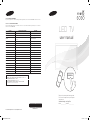 1
1
-
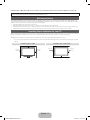 2
2
-
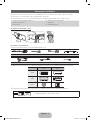 3
3
-
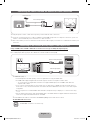 4
4
-
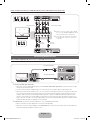 5
5
-
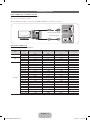 6
6
-
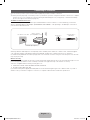 7
7
-
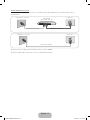 8
8
-
 9
9
-
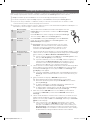 10
10
-
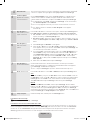 11
11
-
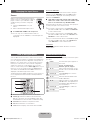 12
12
-
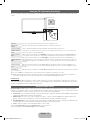 13
13
-
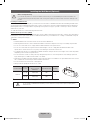 14
14
-
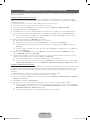 15
15
-
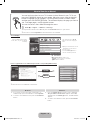 16
16
-
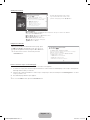 17
17
-
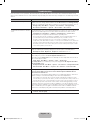 18
18
-
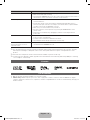 19
19
-
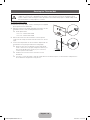 20
20
-
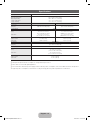 21
21
-
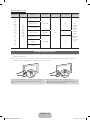 22
22
-
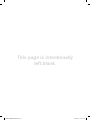 23
23
-
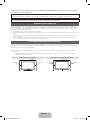 24
24
-
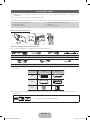 25
25
-
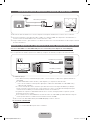 26
26
-
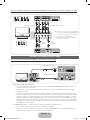 27
27
-
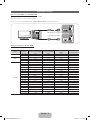 28
28
-
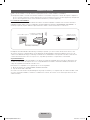 29
29
-
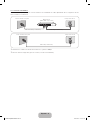 30
30
-
 31
31
-
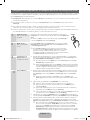 32
32
-
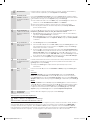 33
33
-
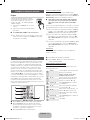 34
34
-
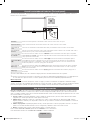 35
35
-
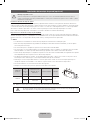 36
36
-
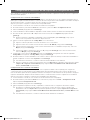 37
37
-
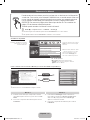 38
38
-
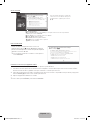 39
39
-
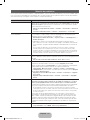 40
40
-
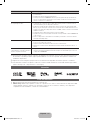 41
41
-
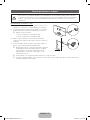 42
42
-
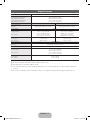 43
43
-
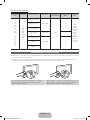 44
44
-
 45
45
Samsung UN40EH6030 Manual de usuario
- Categoría
- Televisores LED
- Tipo
- Manual de usuario
en otros idiomas
- English: Samsung UN40EH6030 User manual
Artículos relacionados
-
Samsung UN32EH6030M Manual de usuario
-
Samsung UN55EH6030G Manual de usuario
-
Samsung PL59D550C1F Guía de inicio rápido
-
Samsung UN32D6000SF Guía de inicio rápido
-
Samsung UN46D6400UF Guía de inicio rápido
-
Samsung UN40D6500VF Guía de inicio rápido
-
Samsung PL51D8000FF Guía de inicio rápido
-
Samsung PL51E450A1G Guía de inicio rápido